Ελληνική Έκδ ση. Εισαγωγή. Περιεχόμενα της συσκευασίας. LW050v2/LW050v2UK Sweex Wireless Broadband Router 54 Mbps
|
|
|
- ἐλπίς Μοσχοβάκης
- 8 χρόνια πριν
- Προβολές:
Transcript
1 LW050v2/LW050v2UK Sweex Wireless Broadband Router 54 Mbps Εισαγωγή Αρχικά, σας ευχαριστούμε που αγοράσατε το προϊόν Sweex Wireless Broadband Router 54 Mbps. Το Sweex Wireless Broadband Router 54 Mbps σας επιτρέπει να μοιραστείτε μια ευρυζωνική σύνδεση Διαδικτύου για να δημιουργήσετε το προσωπικό ασύρματο δίκτυό σας. Για να βεβαιωθείτε ότι αυτό το προϊόν λειτουργεί σωστά, σας συμβουλεύουμε να διαβάσετε πρώτα προσεκτικά αυτό το εγχειρίδιο. Εάν, αφού έχετε διαβάσει αυτό το εγχειρίδιο, εξακολουθείτε να αντιμετωπίζετε προβλήματα κατά την εγκατάσταση ή λειτουργία αυτού του προϊόντος, μεταβείτε στη διεύθυνση και διαβάστε τα περιεχόμενα της επικεφαλίδας service & support. Για να απολαύσετε στο έπακρο το Sweex Wireless Broadband Router 54 Mbps, είναι σημαντικό να τηρήσετε τα ακόλουθα: Μην εκθέτετε το Sweex Wireless Broadband Router 54 Mbps σε ακραίες θερμοκρασίες. Μην τοποθετείτε τη συσκευή σε άμεση επαφή με το φως του ηλίου ή σε άμεση εγγύτητα με συσκευές ακτινοβολίας. Μη χρησιμοποιείτε το Sweex Wireless Broadband Router 54 Mbps σε εξαιρετικά σκονισμένο ή υγρό περιβάλλον. Προστατεύστε τη συσκευή από ισχυρές ηλεκτροπληξίες ή δονήσεις ενδέχεται να καταστραφούν τα εσωτερικά ηλεκτρονικά. Μην επιχειρήσετε να ανοίξετε από μόνοι σας τη συσκευή θα προκαλέσει ακύρωση της εγγύησης. Περιεχόμενα της συσκευασίας Προτού χρησιμοποιήσετε το Sweex Wireless Broadband Router 54 Mbps, βεβαιωθείτε ότι υπάρχουν όλα τα απαραίτητα εξαρτήματα. Η συσκευασία θα πρέπει να περιλαμβάνει τα ακόλουθα εξαρτήματα: Ασύρματο ευρυζωνικό δρομολογητή 54 Mbps Κεραία Τροφοδοτικό προσαρμογέα ρεύματος Καλώδιο δικτύου RJ-45 UTP Ethernet CD-ROM με εγχειρίδιο και δοκιμαστικό λογισμικό Panda Anti-virus Σε περίπτωση που κάποιο από τα προαναφερθέντα δεν περιλαμβάνεται στη συσκευασία, παρακαλούμε επικοινωνήστε με το κατάστημα ή τον προμηθευτή σας. 162
2 Τεχνικές προδιαγραφές Υποστηρίζει: IEEE και IEEE 803.3u Υποστηρίζει: IEEE b, IEEE g Μέγιστη ταχύτητα ασύρματης μεταφοράς δεδομένων: 54Mbps Υποστηρίζει: DHCP (δυναμικό IP), PPTP, Στατικό IP, PPPoE, L2TP 1 θύρα WAN, 4 θύρες LAN RJ-45 UTP Υποστηρίζει: Κρυπτογραφία δεδομένων WEP/WPA./WPA2/802.1X Ενσωματωμένο Τοίχος Προστασίας και Προώθηση Θύρας Αποσπώμενη ανάστροφη Κεραία SMA 5 dbi 2 έως 3 x Διευρυμένο Πεδίο Υποστηρίζει: Διέλευση VPN Δικτυακή διάρθρωση Δεν εξαρτάται από το λειτουργικό σύστημα Μπροστινή όψη Power System Link/Act WAN και 1 t/m 4 WLAN Κατάσταση Σβηστό Αναμμένο Αναμμένο Αναβοσβήνει Σβηστό Σβηστό Αναμμένο Αναβοσβήνει Σβηστό Αναβοσβήνει Σημασία Ο δρομολογητής είναι απενεργοποιημένος Ο δρομολογητής είναι ενεργοποιημένος Ο δρομολογητής ξεκινά Ο δρομολογητής λειτουργεί σωστά Ο δρομολογητής έχει σφάλμα υλισμικού Δεν έχει συνδεθεί συσκευή σε αυτή τη θύρα Σε αυτή τη θύρα έχει συνδεθεί ένας υπολογιστής ή άλλη συσκευή δικτύου Υπάρχει κίνηση δεδομένων μεταξύ δρομολογητή και συνδεδεμένης συσκευής Το ασύρματο μέρος είναι απενεργοποιημένο Το ασύρματο μέρος είναι ενεργό 163
3 Οπίσθια όψη Κεραία με ανάστροφο σύνδεσμο SMA. Πλήκτρο επαναφοράς για επιστροφή στις εργοστασιακές ρυθμίσεις Θύρα WAN για σύνδεση μόντεμ μέσω του καλωδίου δικτύου RJ-45 UTP Ethernet. Θύρες LAN 1, 2, 3 και 4 για σύνδεση υπολογιστών μέσω καλωδίου δικτύου RJ-45 UTP Ethernet. Σύνδεσμος ρεύματος για σύνδεση του τροφοδοτικού προσαρμογέα ρεύματος. Σύνδεση του Sweex Wireless Broadband Router 54 Mbps 1. Συνδέστε το τροφοδοτικό προσαρμογέα ρεύματος (περιλαμβάνεται) στο πίσω μέρος του δρομολογητή και στην πρίζα ρεύματος. Το φως δίπλα από το Power είναι αναμμένο. Σε περίπτωση που η ενδεικτική λυχνία δεν είναι αναμμένη, ελέγξτε τις συνδέσεις του τροφοδοτικού προσαρμογέα ρεύματος στο δρομολογητή και στην πρίζα ρεύματος. 2. Ενεργοποιήστε τον υπολογιστή και συνδέστε τον στο πίσω μέρος του μόντεμ, χρησιμοποιώντας ένα καλώδιο δικτύου (RJ-45 UTP). Μπορείτε να επιλέξετε οποιαδήποτε από τις θύρες 1, 2, 3 και 4. Το αντίστοιχο φως στο μπροστινό μέρος θα είναι αναμμένο. Σε περίπτωση που δεν ανάψει το φως, βεβαιωθείτε ότι το καλώδιο δικτύου έχει συνδεθεί σωστά στον υπολογιστή και στο δρομολογητή. 3. Ενεργοποιήστε το μόντεμ* ξανά. Σημείωση: Εδώ δεν αναφερόμαστε στο δρομολογητή Sweex. Συνδέστε το μόντεμ στο πίσω μέρος του δρομολογητή, χρησιμοποιώντας ένα καλώδιο δικτύου (RJ-45 UTP). Πράξτε το αυτό μέσω της θύρας WAN. Το φως WAN στο μπροστινό μέρος του δρομολογητή θα ανάψει. Σε περίπτωση που δεν ανάψει το φως, βεβαιωθείτε ότι το καλώδιο δικτύου έχει συνδεθεί σωστά στο δρομολογητή και στο μόντεμ. *Για να χρησιμοποιήσετε το Sweex Wireless Broadband Router 54 Mbps χρειάζεστε μια ενεργή σύνδεση Διαδικτύου, η οποία επιτυγχάνεται μέσω μόντεμ. Συνήθως, το μόντεμ αυτό παρέχεται από τον πάροχο. 164
4 Διάρθρωση του υπολογιστή για σύνδεση στο δρομολογητή Windows XP Στην κάτω αριστερή πλευρά της οθόνης σας, μεταβείτε στην Έναρξη (Start) Πίνακας Ελέγχου (Control Panel) Στη συνέχεια μεταβείτε στις Συνδέσεις Δικτύου και Διαδικτύου (Network and Internet Connections). Ανοίξτε Συνδέσεις Δικτύου (Network Connections). Ή, σε περίπτωση που χρησιμοποιείται το κλασικό στυλ των Windows: Έναρξη (Start) Ρυθμίσεις (Settings) Συνδέσεις Δικτύου (Network Connections). Κάντε δεξί κλικ στο Σύνδεση LAN (LAN Connection) ή στο Σύνδεση Ασύρματου Δικτύου (Wireless Network connection) και επιλέξτε Ιδιότητες (Properties). Εμφανίζεται η ακόλουθη οθόνη: Κάτω από την καρτέλα Γενικά (General) επιλέξτε TCP/IP και πατήστε Ιδιότητες (Properties). Επιλέξτε Αυτόματη λήψη διεύθυνσης IP (Obtain an IP address automatically) και Αυτόματη λήψη διεύθυνσης διακομιστή DNS (Obtain DNS server address automatically). Επιβεβαιώστε τις ρυθμίσεις πατώντας ΟΚ. Οι ρυθμίσεις δικτύου για τα Windows XP έχουν πλέον διευθετηθεί σωστά. Οι σωστές ρυθμίσεις για τον πλοηγό Διαδικτύου θα αναλυθούν σε ύστερο στάδιο του παρόντος εγχειριδίου. 165
5 Windows 2000 Στην κάτω αριστερή πλευρά της οθόνης σας, μεταβείτε στην Έναρξη (Start) Πίνακας Ελέγχου (Control Panel). Στη συνέχεια μεταβείτε στις Συνδέσεις Δικτύου και Διαδικτύου (Network and Internet Connections). Ανοίξτε Συνδέσεις Δικτύου (Network Connections). Ή, σε περίπτωση που χρησιμοποιείται το κλασικό στυλ των Windows: Έναρξη (Start) Ρυθμίσεις (Settings) Συνδέσεις Δικτύου (Network Connections). Κάντε δεξί κλικ στο Σύνδεση LAN (LAN Connection) ή στο Σύνδεση Ασύρματου Δικτύου (Wireless Network connection) και επιλέξτε Ιδιότητες (Properties). Εμφανίζεται η ακόλουθη οθόνη: Τώρα επιλέξτε Πρωτόκολλο Διαδικτύου (TCP/IP) (Internet Protocol (TCP/IP)) και πατήστε Ιδιότητες (Properties). Επιλέξτε Αυτόματη λήψη διεύθυνσης IP (Obtain an IP address automatically) και Αυτόματη λήψη διεύθυνσης διακομιστή DNS (Obtain DNS server address automatically). Πατήστε δυο φορές OK. Οι ρυθμίσεις δικτύου για τα Windows 2000 έχουν πλέον διευθετηθεί σωστά. Οι σωστές ρυθμίσεις για τον πλοηγό Διαδικτύου θα αναλυθούν σε ύστερο στάδιο του παρόντος εγχειριδίου. 166
6 Windows 98SE Μεταβείτε στην Έναρξη (Start), Ρυθμίσεις (Settings), Πίνακας Ελέγχου (Control Panel) και πατήστε Δίκτυο (Network). Επιλέξτε τη γραμμή TCP/IP η οποία αντιστοιχεί στην κάρτα (ασύρματου) δικτύου και πατήστε Ιδιότητες (Properties). Στην καρτέλα Διεύθυνση IP (IP Address), επιλέξτε Αυτόματη λήψη διεύθυνσης IP (Obtain an IP address automatically). Στην καρτέλα Gateway, ο κατάλογος Εγκατεστημένων πυλών (Installed gateways) θα πρέπει να είναι κενός. Εάν απαιτείται, επιλέξτε κάθε πύλη και πατήστε Αφαίρεση (Remove). 167
7 Στην καρτέλα DNS Configuration, επιλέξτε Απενεργοποίηση DNS (Disable DNS). Πατήστε δυο φορές OK. Οι ρυθμίσεις δικτύου για τα Windows 98SE έχουν πλέον διευθετηθεί σωστά. Τώρα συνεχίστε με τις σωστές ρυθμίσεις για τον πλοηγό Διαδικτύου, πιο κάτω. Ρυθμίσεις πλοηγού Διαδικτύου για Windows 98SE, 2000 και XP 1. Για να έχετε σωστή πρόσβαση στο δρομολογητή, οι ρυθμίσεις του πλοηγού θα πρέπει να είναι σωστές. Είναι εύκολο να το ανακαλύψετε, απλά ανοίξτε μια σελίδα Internet Explorer και επιλέξτε Εργαλεία (Tools) από τη γραμμή μενού και στη συνέχεια επιλέξτε Επιλογές Διαδικτύου (Internet Options). 2. Σε αυτό το παράθυρο, μεταβείτε στις Συνδέσεις (Connections) και επιλέξτε Να μην πραγματοποιείται ποτέ κλήση σε σύνδεση (Never dial a connection) ή αφαιρέστε όλες τις συνδέσεις που περιέχονται στο πιο πάνω πεδίο. 3. Στο κάτω μέρος, πατήστε Ρυθμίσεις LAN (LAN Settings), αφαιρέστε όλα τα μαρκαρίσματα και πατήστε OK. 4. Επανεκκινήστε τον πλοηγό για να ενεργοποιήσετε τις ρυθμίσεις. Ρύθμιση του ασύρματου δικτύου Πως λειτουργεί; Για να δημιουργήσετε ένα ασύρματο δίκτυο, χρειάζεστε έναν ασύρματο δρομολογητή, ένα ασύρματο μόντεμ ή ένα σημείο πρόσβασης. Ο ασύρματος δρομολογητής, το μόντεμ ή το σημείο πρόσβασης μεταδίδουν το ασύρματο δίκτυο. Το όνομα του συγκεκριμένου δικτύου, επίσης αποκαλούμενο SSID, εξαρτάται από τον ασύρματο δρομολογητή σας, το μόντεμ ή το σημείο πρόσβασης και συχνά διαφέρει ανά μοντέλο ή κατασκευαστή. Συχνά, έχετε τη δυνατότητα να καθορίζετε το όνομα από μόνοι σας, αναγνωρίζοντας έτσι το ασύρματο δίκτυό σας. Προστασία Μπορείτε να συγκρίνετε ένα ασύρματο δίκτυο με ραδιοσήματα. Ωστόσο, το εύρος του ασύρματου δικτύου μέσα σε μια οικία δεν είναι μεγάλης έκτασης. Το ασύρματο δίκτυο στην οικία σας συχνά έχει εύρος 20 με 30 μέτρα. Αυτό σημαίνει ότι οι γείτονες αλλά και οι διερχόμενοι μπορούν να κάνουν χρήση του δικτύου σας. Ως αποτέλεσμα, μπορούν να πλοηγηθούν με τη σύνδεσή σας στο Διαδίκτυο, καθώς επίσης να αποκτήσουν πρόσβαση στους κοινόχρηστους φακέλους σας και στα αρχεία του δικτύου σας. Αυτός είναι και ο λόγος που προτείνεται να ασφαλίζετε το ασύρματο δίκτυό σας. Η προστασία αυτή εγκαθίσταται στη συσκευή που μεταδίδει το δίκτυο. Στις περισσότερες περιπτώσεις η συσκευή αυτή είναι ο ασύρματος δρομολογητής, το μόντεμ ή το σημείο πρόσβασης. Προσθέτοντας κωδικό προστασίας WEP ή WPA, ασφαλίζετε το δίκτυο. Ο κωδικός αυτός αποκαλείται επίσης κωδικός δικτύου. Εισάγετε τον κωδικό αυτό σε κάθε υπολογιστή που επιθυμεί να συνδεθεί στο ασφαλές δίκτυο. Μπορείτε να κάνετε χρήση του δικτύου αυτού μόνο εάν εισάγετε το συγκεκριμένο κωδικό. Σε περίπτωση που δεν εισάγατε τον κωδικό δικτύου στο δρομολογητή ή στο μόντεμ μόνοι σας, ζητήστε τον κωδικό αυτό από τον υπεύθυνο εγκατάστασης, τον κατασκευαστή, τον προμηθευτή ή τον παροχέα. 168
8 Σύνδεση του υπολογιστή στο ασύρματο δίκτυο Στην κάτω αριστερή πλευρά της οθόνης σας, μεταβείτε στην Έναρξη (Start) Πίνακας Ελέγχου (Control Panel) Στη συνέχεια μεταβείτε στις Συνδέσεις Δικτύου και Διαδικτύου (Network and Internet Connections). Ανοίξτε Συνδέσεις Δικτύου (Network Connections). Ή, σε περίπτωση που χρησιμοποιείται το κλασικό στυλ των Windows: Έναρξη (Start) Ρυθμίσεις (Settings) Συνδέσεις Δικτύου (Network Connections). Κάντε δεξί κλικ στο Σύνδεση LAN (LAN Connection) ή στο Σύνδεση Ασύρματου Δικτύου (Wireless Network connection) και επιλέξτε Εμφάνιση Διαθέσιμων Ασύρματων Δικτύων (View Available Wireless Networks). Πατάτε πάντα πρώτα Ανανέωση καταλόγου δικτύου (Refresh network list) πάνω αριστερά σε αυτό το παράθυρο, για να λάβετε τον πιο ενημερωμένο κατάλογο. Επιλέξτε το όνομα (επίσης αποκαλούμενο SSID) Sweex LW050v2 πατώντας το μια φορά. Τώρα πατήστε Σύνδεση (Connect). Σε περίπτωση που επιτευχθεί σύνδεση στο ασύρματο δίκτυο, μετά από λίγα δευτερόλεπτα εμφανίζεται η ειδοποίηση Συνδέθηκε (Connected). Πλέον διαθέτετε ενεργό ασύρματο δίκτυο. Σε περίπτωση που λάβετε ειδοποίηση η οποία αναφέρει ότι η ασύρματη σύνδεση δεν μπορεί να διευθετηθεί επειδή διαχειρίζεται από άλλο πρόγραμμα, απενεργοποιήστε το λογισμικό και ξεκινήστε ξανά. Σας προτείνουμε να ασφαλίσετε το ασύρματο μέρος του δρομολογητή. Σχετικές οδηγίες θα βρείτε πιο κάτω στο παρόν εγχειρίδιο. Μόλις ασφαλιστεί, το δίκτυο θα εμφανίζεται ως Sweex LW050v2 ενώ από κάτω θα έχει ένα μήνυμα το οποίο θα αναφέρει Ασύρματο δίκτυο με ενεργοποιημένη ασφάλεια (Security-enabled wireless network). Κατά τη σύνδεσή σας σε αυτό το ασφαλές δίκτυο, θα σας ζητηθεί ο Κωδικός δικτύου (Network key). Σε περίπτωση που ο κωδικός δικτύου που εισάγατε είναι λανθασμένος, μετά από μερικά δευτερόλεπτα θα εμφανιστεί ειδοποίηση η οποία θα αναφέρει Περιορισμένη ή χωρίς σύνδεση δικτύου. Η ασύρματη σύνδεσή σας δεν είναι ικανοποιητική. Συνδεθείτε ξανά στο ασύρματο δίκτυο και ελέγξτε τον κωδικό δικτύου. Σε περίπτωση που αλλάξετε κάτι στις ασύρματες ρυθμίσεις του δρομολογητή προκαλώντας απώλεια της ασύρματης σύνδεσης, θα πρέπει να ολοκληρώσετε τα βήματα αυτά ξανά. 169
9 Πρόσβαση στο δρομολογητή (Σύνδεση) Ανοίξτε το πρόγραμμα περιήγησης Διαδικτύου. Σε αυτό το παράδειγμα χρησιμοποιούμε Internet Explorer (Internet Explorer). Η προεπιλεγμένη διεύθυνση ΙΡ δρομολογητή είναι: Η διεύθυνση IP αποτελεί μοναδικό αριθμό ο οποίος είναι απαραίτητος για κάθε συσκευή δικτύου, συμπεριλαμβανομένου ενός υπολογιστή ή ενός δρομολογητή, για να είναι ενεργό εντός ενός δικτύου. Χωρίς τη διεύθυνση IP δεν μπορείτε να πραγματοποιήσετε συνδέσεις εντός ενός δικτύου. Πληκτρολογήστε τη διεύθυνση IP δρομολογητή στη γραμμή διεύθυνσης πλοηγού. Τώρα, μπορείτε να έχετε πρόσβαση στο δρομολογητή. Εμφανίζεται η οθόνη σύνδεσης δρομολογητή. Συμπληρώστε το όνομα σύνδεσης και τον αντίστοιχο κωδικό πρόσβασης. Το πρότυπο όνομα σύνδεσης είναι sweex και ο αντίστοιχος κωδικός πρόσβασης mysweex. Σε περίπτωση που δεν εμφανιστεί η οθόνη σύνδεσης, ελέγξτε ξανά τις ρυθμίσεις του πλοηγού Διαδικτύου όπως περιγράφεται πιο πάνω. Επίσης, ελέγξτε τη διεύθυνση ΙΡ του υπολογιστή σας. Σε αυτή τη διεύθυνση IP, μόνο τα ψηφία μετά την τελευταία τελεία ενδέχεται να διαφέρουν από τη διεύθυνση ΙΡ του δρομολογητή (π.χ.: xxx). Που μπορείτε να βρείτε τη διεύθυνση IP του υπολογιστή; Win2000/WinXP: Πατήστε Έναρξη (Start) Εκτέλεση (Run) Πληκτρολογήστε cmd πατήστε "Εισαγωγή (Enter). Στο μαύρο παράθυρο, πληκτρολογήστε ipconfig πατήστε "Εισαγωγή (Enter) και η διεύθυνση IP εμφανίζεται. Win98/Me: Πατήστε Έναρξη (Start) Εκτέλεση (Run) Πληκτρολογήστε winipcfg πατήστε "Εισαγωγή (Enter). Στο παράθυρο, επιλέξτε τον προσαρμογέα δικτύου σας. (Συνήθως ΟΧΙ ο προσαρμογέας ppp) και η διεύθυνση ΙΡ σας εμφανίζεται. 170
10 Μόλις συνδεθείτε, εμφανίζεται η οθόνη κατάστασης του δρομολογητή. Αυτή η οθόνη εμφανίζει την τρέχουσα σύνδεση Διαδικτύου και διάφορες πληροφορίες συστήματος. Ρύθμιση του Παροχέα Διαδικτύου (ISP) Προτού ρυθμίσετε τον παροχέα, βεβαιωθείτε ότι η σύνδεση Διαδικτύου είναι ενεργή χωρίς το Sweex Breedband Router. Εάν το μόντεμ, χωρίς το δρομολογητή, δεν έχει σύνδεση Διαδικτύου, η ρύθμιση του δρομολογητή θα είναι άσκοπη. Στο κάτω-κάτω, το μόντεμ εγκαθιστά τη σύνδεση Διαδικτύου και το Sweex Breedband Router προωθεί την υπάρχουσα σύνδεση Διαδικτύου σε έναν ή περισσότερους υπολογιστές στο δίκτυό σας. Υπάρχει δυνατότητα 6 διαφορετικών ρυθμίσεων. Τις έχουμε ταξινομήσει, μαζί με οδηγίες για την εισαγωγή τους. Για να δείτε ποιες ρυθμίσεις αντιστοιχούν στον παροχέα σας, μπορείτε να συμβουλευθείτε τον κατάλογο παρόχων που έχει συμπεριληφθεί πιο κάτω στο παρόν εγχειρίδιο. Ο κατάλογος αποτελείται από παρόχους και αντίστοιχες συνδρομές. Παρατίθενται εφαρμόσιμες ρυθμίσεις για κάθε τύπο συνδρομής. Σε περίπτωση που δεν παρατίθεται η συνδρομή σας, συμβουλευθείτε τον παροχέα Διαδικτύου που χρησιμοποιείτε για να σας ενημερώσει για τις ρυθμίσεις δρομολογητή που αντιστοιχούν στη συνδρομή σας. Οι ρυθμίσεις αυτές πρέπει να διευθετηθούν στο δρομολογητή σας μόνο μια φορά. Ανεξάρτητα από τον αριθμό υπολογιστών που συνδέετε στο δρομολογητή, οι ακόλουθες ρυθμίσεις θα πρέπει να γίνουν μόνο σε έναν υπολογιστή. Αυτό συμβαίνει επειδή οι ρυθμίσεις δεν αποθηκεύονται στον υπολογιστή, αλλά στο δρομολογητή. 171
11 Ρύθμιση 1 DHCP χωρίς όνομα κεντρικού υπολογιστή 1. Αριστερά στη στήλη, πατήστε Network". Τώρα πατήστε WAN. 2. Στο WAN Connection Type επιλέξτε Dynamic IP. Η ρύθμιση αυτή είναι για παρόχους οι οποίοι χρησιμοποιούν σύνδεση DHCP. 3. Πατήστε Save για να αποθηκεύσετε τις ρυθμίσεις. Για να ελέγξετε εάν η σύνδεση Διαδικτύου έχει ρυθμιστεί επιτυχώς, μεταβείτε στην οθόνη κατάστασης, πατώντας Status αριστερά στη στήλη. Το τμήμα WAN θα προβάλει τη διεύθυνση IP Διαδικτύου. Μερικές φορές χρειάζεται μέχρι και 1 λεπτό για να εμφανιστεί η διεύθυνση ΙΡ. Πλέον, έχετε ολοκληρώσει τη διευθέτηση και μπορείτε να περιηγηθείτε στο Διαδίκτυο. Σε περίπτωση που μετά από 1 λεπτό η διεύθυνση ΙΡ εξακολουθεί να δείχνει , ελέγξτε ξανά τις ρυθμίσεις σας και ολοκληρώστε τα ακόλουθα βήματα: 1. Απενεργοποιήστε το δρομολογητή και το μόντεμ. 2. Αποσυνδέστε το καλώδιο δικτύου μεταξύ δρομολογητή και μόντεμ, στη θύρα WAN. 3. Ενεργοποιήστε το δρομολογητή και περιμένετε μέχρι να ξεκινήσει πλήρως. 4. Ενεργοποιήστε το μόντεμ και περιμένετε μέχρι να ξεκινήσει πλήρως και μέχρι να ανάψουν όλα τα σωστά φωτάκια. 5. Συνδέστε ξανά το καλώδιο δικτύου μεταξύ μόντεμ και δρομολογητή, μέσω της θύρας WAN του δρομολογητή. 6. Συνδέστε το δρομολογητή μέσω του και ελέγξτε τη σύνδεση Διαδικτύου στην οθόνη κατάστασης. 172
12 Ρύθμιση 2 DHCP με όνομα κεντρικού υπολογιστή Σημαντικό: κατά τη διευθέτηση του δρομολογητή, χρησιμοποιείτε πάντα τον υπολογιστή με τον οποίο συνδεθήκατε στο Διαδίκτυο προτού συνδέσετε το δρομολογητή. 1. Αριστερά στη στήλη, πατήστε Network". Τώρα πατήστε WAN. 2. Στο WAN Connection Type επιλέξτε Dynamic IP. Η ρύθμιση αυτή είναι για παρόχους οι οποίοι χρησιμοποιούν σύνδεση DHCP. 3. Στο Hostname εισάγετε το όνομα κεντρικού υπολογιστή που λάβατε από τον παροχέα σας. 4. Πατήστε Save για να αποθηκεύσετε τις ρυθμίσεις. 5. Αριστερά στη στήλη, πατήστε MAC Clone". 6. Για να εισάγετε τη διεύθυνση MAC του υπολογιστή σας στο δρομολογητή, πατήστε Clone MAC Address και στη συνέχεια Save για να αποθηκεύσετε τις ρυθμίσεις. 7. Πατήστε OK για επιβεβαίωση. Για να ελέγξετε εάν η σύνδεση Διαδικτύου έχει ρυθμιστεί επιτυχώς, μεταβείτε στην οθόνη κατάστασης, πατώντας Status αριστερά στη στήλη. Το τμήμα WAN θα προβάλει τη διεύθυνση IP Διαδικτύου. Μερικές φορές χρειάζεται μέχρι και 1 λεπτό για να εμφανιστεί η διεύθυνση ΙΡ. Πλέον, έχετε ολοκληρώσει τη διευθέτηση και μπορείτε να περιηγηθείτε στο Διαδίκτυο. 173
13 Σε περίπτωση που μετά από 1 λεπτό η διεύθυνση ΙΡ εξακολουθεί να δείχνει , ελέγξτε ξανά τις ρυθμίσεις σας και ολοκληρώστε τα ακόλουθα βήματα:. 1. Απενεργοποιήστε το δρομολογητή και το μόντεμ. 2. Αποσυνδέστε το καλώδιο δικτύου μεταξύ δρομολογητή και μόντεμ, στη θύρα WAN. 3. Ενεργοποιήστε το δρομολογητή και περιμένετε μέχρι να ξεκινήσει πλήρως. 4. Ενεργοποιήστε το μόντεμ και περιμένετε μέχρι να ξεκινήσει πλήρως και μέχρι να ανάψουν όλα τα σωστά φωτάκια. 5. Συνδέστε ξανά το καλώδιο δικτύου μεταξύ μόντεμ και δρομολογητή, μέσω της θύρας WAN του δρομολογητή. 6. Συνδέστε το δρομολογητή μέσω του και ελέγξτε τη σύνδεση Διαδικτύου στην οθόνη κατάστασης. Ρύθμιση 3 PPPoE 1. Αριστερά στη στήλη, πατήστε Network". Τώρα πατήστε WAN. 2. Στο WAN Connection Type επιλέξτε PPPoE. Η ρύθμιση αυτή είναι για παρόχους οι οποίοι χρησιμοποιούν σύνδεση PPPoE. 3. Στο User Name εισάγετε το όνομα χρήστη που λάβατε από τον παροχέα σας. 4. Στο Password, εισάγετε τον αντίστοιχο κωδικό διέλευσης. 5. Πατήστε Save για να αποθηκεύσετε τις ρυθμίσεις. Για να ελέγξετε εάν η σύνδεση Διαδικτύου έχει ρυθμιστεί επιτυχώς, μεταβείτε στην οθόνη κατάστασης, πατώντας Status αριστερά στη στήλη. Το τμήμα WAN θα προβάλει τη διεύθυνση IP Διαδικτύου. Μερικές φορές χρειάζεται μέχρι και 1 λεπτό για να εμφανιστεί η διεύθυνση ΙΡ. Πλέον, έχετε ολοκληρώσει τη διευθέτηση και μπορείτε να περιηγηθείτε στο Διαδίκτυο. Σε περίπτωση που μετά από 1 λεπτό η διεύθυνση ΙΡ εξακολουθεί να δείχνει , ελέγξτε ξανά τις ρυθμίσεις σας και ολοκληρώστε τα ακόλουθα βήματα: 1. Απενεργοποιήστε το δρομολογητή και το μόντεμ. 2. Αποσυνδέστε το καλώδιο δικτύου μεταξύ δρομολογητή και μόντεμ, στη θύρα WAN. 3. Ενεργοποιήστε το δρομολογητή και περιμένετε μέχρι να ξεκινήσει πλήρως. 4. Ενεργοποιήστε το μόντεμ και περιμένετε μέχρι να ξεκινήσει πλήρως και μέχρι να ανάψουν όλα τα σωστά φωτάκια. 5. Συνδέστε ξανά το καλώδιο δικτύου μεταξύ μόντεμ και δρομολογητή, μέσω της θύρας WAN του δρομολογητή. 6. Συνδέστε το δρομολογητή μέσω του και ελέγξτε τη σύνδεση Διαδικτύου στην οθόνη κατάστασης. 174
14 Ρύθμιση 4 PPTP 1. Αριστερά στη στήλη, πατήστε Network". Τώρα πατήστε WAN. 2. Στο WAN Connection Type επιλέξτε PPΤP. Η ρύθμιση αυτή είναι για παρόχους οι οποίοι χρησιμοποιούν σύνδεση PPTP ή KPN Mxstream. 3. Στο User Name εισάγετε το όνομα χρήστη που λάβατε από τον παροχέα σας. 4. Στο Password, εισάγετε τον αντίστοιχο κωδικό διέλευσης. 5. Πατήστε Save για να αποθηκεύσετε τις ρυθμίσεις. 6. Πατήστε Connect για να δημιουργήσετε τη σύνδεση Διαδικτύου. Δίπλα σε αυτό το πλήκτρο, θα εμφανιστεί το μήνυμα Connected και η διεύθυνση ΙΡ Διαδικτύου σας θα εμφανιστεί κάτω από το Internet IP Address. Μερικές φορές χρειάζεται μέχρι και 1 λεπτό για να εμφανιστεί. Πλέον, έχετε ολοκληρώσει τη διευθέτηση και μπορείτε να περιηγηθείτε στο Διαδίκτυο. Σε περίπτωση που μετά από 1 λεπτό ο δρομολογητής εξακολουθεί να φαίνεται ως Disconnected, ελέγξτε ξανά τις ρυθμίσεις σας και ολοκληρώστε τα ακόλουθα βήματα: 1. Απενεργοποιήστε το δρομολογητή και το μόντεμ. 2. Αποσυνδέστε το καλώδιο δικτύου μεταξύ δρομολογητή και μόντεμ, στη θύρα WAN. 3. Ενεργοποιήστε το δρομολογητή και περιμένετε μέχρι να ξεκινήσει πλήρως. 4. Ενεργοποιήστε το μόντεμ και περιμένετε μέχρι να ξεκινήσει πλήρως και μέχρι να ανάψουν όλα τα σωστά φωτάκια. 5. Συνδέστε ξανά το καλώδιο δικτύου μεταξύ μόντεμ και δρομολογητή, μέσω της θύρας WAN του δρομολογητή. 6. Συνδέστε το δρομολογητή μέσω του και ελέγξτε τη σύνδεση Διαδικτύου στην οθόνη κατάστασης πατώντας Status αριστερά στη στήλη. Το τμήμα WAN θα προβάλει τη διεύθυνση IP Διαδικτύου. 175
15 Ρύθμιση 5 L2TP 1. Αριστερά στη στήλη, πατήστε Network". Τώρα πατήστε WAN. 2. Στο WAN Connection Type επιλέξτε L2TP. Η ρύθμιση αυτή είναι για παρόχους οι οποίοι χρησιμοποιούν σύνδεση L2TP. 3. Στο User Name εισάγετε το όνομα χρήστη που λάβατε από τον παροχέα σας. 4. Στο Password, εισάγετε τον αντίστοιχο κωδικό διέλευσης. 5. Πατήστε Save για να αποθηκεύσετε τις ρυθμίσεις. 6. Πατήστε Connect για να δημιουργήσετε τη σύνδεση Διαδικτύου. Δίπλα σε αυτό το πλήκτρο, θα εμφανιστεί το μήνυμα Connected και η διεύθυνση ΙΡ Διαδικτύου σας θα εμφανιστεί κάτω από το Internet IP Address. Μερικές φορές χρειάζεται μέχρι και 1 λεπτό για να εμφανιστεί. Πλέον, έχετε ολοκληρώσει τη διευθέτηση και μπορείτε να περιηγηθείτε στο Διαδίκτυο. Σε περίπτωση που μετά από 1 λεπτό ο δρομολογητής εξακολουθεί να φαίνεται ως Disconnected, ελέγξτε ξανά τις ρυθμίσεις σας και ολοκληρώστε τα ακόλουθα βήματα: 1.. Απενεργοποιήστε το δρομολογητή και το μόντεμ. 2. Αποσυνδέστε το καλώδιο δικτύου μεταξύ δρομολογητή και μόντεμ, στη θύρα WAN. 3. Ενεργοποιήστε το δρομολογητή και περιμένετε μέχρι να ξεκινήσει πλήρως. 4. Ενεργοποιήστε το μόντεμ και περιμένετε μέχρι να ξεκινήσει πλήρως και μέχρι να ανάψουν όλα τα σωστά φωτάκια. 5. Συνδέστε ξανά το καλώδιο δικτύου μεταξύ μόντεμ και δρομολογητή, μέσω της θύρας WAN του δρομολογητή. 6. Συνδέστε το δρομολογητή μέσω του και ελέγξτε τη σύνδεση Διαδικτύου στην οθόνη κατάστασης πατώντας Status αριστερά στη στήλη. Το τμήμα WAN θα προβάλει τη διεύθυνση IP Διαδικτύου. 176
16 Ρύθμιση 6 Στατικό IP 1. Αριστερά στη στήλη, πατήστε Network". Τώρα πατήστε WAN. 2. Στο WAN Connection Type επιλέξτε Static IP. Αυτή η ρύθμιση είναι για παρόχους οι οποίοι χρησιμοποιούν σταθερή Στατική διεύθυνση ΙΡ. 3. Στο IP Address, εισάγετε τη διεύθυνση IP που λάβατε από τον παροχέα σας. 4. Επίσης εισάγετε τις τιμές για τα Subnet Mask, Gateway, Primary DNS και πιθανών για το Secundary DNS. 5. Πατήστε Save για να αποθηκεύσετε τις ρυθμίσεις. Για να ελέγξετε εάν η σύνδεση Διαδικτύου έχει ρυθμιστεί επιτυχώς, μεταβείτε στην οθόνη κατάστασης, πατώντας Status αριστερά στη στήλη. Το τμήμα WAN θα προβάλει τη διεύθυνση IP Διαδικτύου. Μερικές φορές χρειάζεται μέχρι και 1 λεπτό για να εμφανιστεί η διεύθυνση ΙΡ. Πλέον, έχετε ολοκληρώσει τη διευθέτηση και μπορείτε να περιηγηθείτε στο Διαδίκτυο. Σε περίπτωση που μετά από 1 λεπτό η διεύθυνση ΙΡ εξακολουθεί να δείχνει , ελέγξτε ξανά τις ρυθμίσεις σας και ολοκληρώστε τα ακόλουθα βήματα: 1. Απενεργοποιήστε το δρομολογητή και το μόντεμ. 2. Αποσυνδέστε το καλώδιο δικτύου μεταξύ δρομολογητή και μόντεμ, στη θύρα WAN. 3. Ενεργοποιήστε το δρομολογητή και περιμένετε μέχρι να ξεκινήσει πλήρως. 4. Ενεργοποιήστε το μόντεμ και περιμένετε μέχρι να ξεκινήσει πλήρως και μέχρι να ανάψουν όλα τα σωστά φωτάκια. 5. Συνδέστε ξανά το καλώδιο δικτύου μεταξύ μόντεμ και δρομολογητή, μέσω της θύρας WAN του δρομολογητή. 6. Συνδέστε το δρομολογητή μέσω του και ελέγξτε τη σύνδεση Διαδικτύου στην οθόνη κατάστασης. 177
17 Ασύρματες ρυθμίσεις και ασφάλεια Προτείνουμε πάντα η εισαγωγή αυτών των ρυθμίσεων να γίνεται μέσω υπολογιστή ο οποίος είναι συνδεδεμένος στο Sweex Breedband Route μέσω καλωδίου. Ο λόγος είναι ότι κατά την αποθήκευση αυτών των ρυθμίσεων θα χάσετε την ασύρματη σύνδεση με το Sweex Breedband Router. Αριστερά στη στήλη, πατήστε Wireless". Το προεπιλεγμένο SSID είναι Sweex LW050v2. Σας προτείνουμε να μην το αλλάξετε, ώστε να μπορείτε πάντα να αναγνωρίζετε το δρομολογητή. Εδώ, μπορείτε επίσης να βρείτε άλλες επιλογές, όπως Channel και Mode. Και εδώ, σας προτείνουμε να διατηρήσετε τις προεπιλεγμένες τιμές. Μπορείτε να ενεργοποιήσετε ή να απενεργοποιήσετε το ασύρματο μέρος μέσω του Enable Wireless Router Radio. Η ιδιότητα αυτή είναι ενεργοποιημένη προεπιλεγμένα. Διασφάλιση του ασύρματου μέρους 178
18 Ολοκληρώστε τα ακόλουθα βήματα για να ρυθμίσετε την ασφάλεια WEP: 1. Μαρκάρετε Enable Wireless Security 2. Στο Security Type επιλέξτε WEP. 3. Στο Key Type επιλέξτε 64bit. 4. Στο WEP Key, εισάγετε τον κωδικό δικτύου. Στο παράδειγμά μας, χρησιμοποιούμε τον κωδικό δικτύου Όταν χρησιμοποιείτε κρυπτογράφηση 64-bit μπορείτε να δημιουργήσετε το δικό σας 10-ψήφιο κωδικό, τα 128 bits απαιτούν 26 ψηφία. 5. Πατήστε Save για να αποθηκεύσετε τις ρυθμίσεις. 6. Εμφανίζεται ένα μικρό παράθυρο. Πατήστε ΟΚ για να επανεκκινήσετε το δρομολογητή. Τώρα, ο δρομολογητής είναι ασφαλής. Συνδέστε ξανά τον ασύρματο υπολογιστή σας. Ολοκληρώστε τα ακόλουθα βήματα για να ρυθμίσετε την ασφάλεια WEP: 1. Μαρκάρετε Enable Wireless Security 2. Στο Security Type επιλέξτε WPA-PSK/WPA2-PSK. 3. Στο PSK Passphrase, εισάγετε τον κωδικό δικτύου σας. Μπορείτε να δημιουργήσετε το δικό σας κωδικό δικτύου, ο οποίος δύναται να περιλαμβάνει 8 με 63 χαρακτήρες, αριθμούς και γράμματα. 4. Πατήστε Save για να αποθηκεύσετε τις ρυθμίσεις. 5. Εμφανίζεται ένα μικρό παράθυρο. Πατήστε ΟΚ για να επανεκκινήσετε το δρομολογητή. Τώρα, ο δρομολογητής είναι ασφαλής. Συνδέστε ξανά τον ασύρματο υπολογιστή σας. 179
19 Άνοιγμα θυρών στο δρομολογητή (Προώθηση Θύρας και DMZ) Το ενσωματωμένο τοίχος προστασίας στο δρομολογητή αυτό δεν μπορεί να απενεργοποιηθεί. Ωστόσο, οι θύρες μπορούν να είναι ανοικτές για προγράμματα και παιχνίδια τα οποία τις χρειάζονται. Σας προτείνουμε να χρησιμοποιείτε σταθερή διεύθυνση ΙΡ στους υπολογιστές για τους οποίους έχουν ανοιχθεί θύρες. Είναι επιθυμητό για να εξασφαλίσετε ότι οι υπολογιστές αυτοί χρησιμοποιούν την ίδια διεύθυνση ΙΡ που έχει καταχωρηθεί στο δρομολογητή. Ο δρομολογητής ενδέχεται να εκχωρήσει διαφορετική διεύθυνση ΙΡ στον υπολογιστή, με αποτέλεσμα η προώθηση ή η εντολή DMZ να μην εφαρμόζονται πλέον σε αυτό τον υπολογιστή. Πατώντας Forwarding αριστερά στη στήλη, οι ρυθμίσεις θύρας μπορούν να τροποποιηθούν. 1. Στο Service Port, εισάγετε τη θύρα ή το σύνολο θυρών που επιθυμείτε να ανοίξετε. Για παράδειγμα: το ανοίγει όλες τις θύρες εντός του συγκεκριμένου συνόλου. 2. Στο IP Address, εισάγετε τη διεύθυνση IP του υπολογιστή στον οποίο θέλετε να ανοίξουν οι θύρες. 3. Μαρκάρετε Enable για να ενεργοποιήσετε αυτή τη γραμμή. 4. Πατήστε Save για να αποθηκεύσετε τις ρυθμίσεις. Μπορείτε να συμπληρώσετε 16 γραμμές. Πατήστε Next για να προβληθούν οι γραμμές
20 DMZ Σε κάποιες περιπτώσεις, ή όταν χρησιμοποιείται κονσόλα παιχνιδιού, ενδέχεται να χρειαστεί να τοποθετήσετε έναν υπολογιστή ή την κονσόλα παιχνιδιού εκτός του τοίχους προστασίας. Αυτό μπορεί να γίνει στην αποκαλούμενη αποστρατικοποιημένη ζώνη ( DMZ ). Αυτή η επιλογή μπορεί να βρεθεί στην κεντρική οθόνη των ρυθμίσεων θύρας ( Port Forwarding ) κάτω από το ( Advanced.) Σημειώστε ωστόσο ότι πλέον δεν έχετε την προστασία που προσφέρει το τοίχος προστασίας του δρομολογητή. Όλες οι θύρες του υπολογιστή στην DMZ είναι ανοικτές. Στην DMZ μπορεί να τοποθετηθεί μόνο ένας υπολογιστής. Αριστερά στη στήλη, πατήστε Forwarding" και στη συνέχεια DMZ. Ρυθμίστε το Current DMZ Status σε Enable και στο DMZ Host IP Address, εισάγετε τη διεύθυνση ΙΡ του υπολογιστή τον οποίο επιθυμείτε να τοποθετήσετε στη DMZ. Πατήστε Save για να αποθηκεύσετε τις ρυθμίσεις. Πώς να εκχωρήσετε σταθερή διεύθυνση ΙΡ σε έναν υπολογιστή Αυτό δεν είναι απαραίτητο για υπολογιστές στους οποίους επιθυμείτε να ανοίξετε θύρες μέσω της λειτουργίας Προώθησης ή DMZ. Ολοκληρώστε τα βήματα στο κεφάλαιο Διευθέτηση του υπολογιστή για σύνδεση σε δρομολογητή. Αντί να επιλέξετε Αυτόματη Λήψη διεύθυνση IP (Obtain an IP address automatically) επιλέξτε Χρήση της ακόλουθης διεύθυνσης IP (Use the following IP address). Η διεύθυνση IP στο παράδειγμά μας είναι ως ακολούθως ( xxx). Ο τελευταίος αριθμός που θα εισάγετε πρέπει να είναι μοναδικός στο δίκτυό σας. Σας προτείνουμε να χρησιμοποιήσετε έναν αριθμό μεταξύ 150 και 200. Έτσι, η διεύθυνση ΙΡ θα είναι ( ). Ο επόμενος υπολογιστής θα εκχωρηθεί τη διεύθυνση ( ) κτλ. Για Μάσκα Υποδικτύου (Subnetmask) εισάγετε: Και στην Προεπιλεγμένη πύλη (Default gateway) και στο Προτιμούμενος διακομιστής DNS (Preferred DNS-server) εισάγετε τη διεύθυνση ΙΡ με την οποία συνδεθήκατε στο δρομολογητή. Στο παράδειγμά μας: Στο Εναλλακτικός διακομιστής DNS (Alternative-DNS-server), μπορείτε να αφήσετε το πεδίο κενό. Πατήστε δυο φορές OK για να αποθηκεύσετε τις ρυθμίσεις και να κλείσετε το παράθυρο. 181
21 Ρυθμίσεις LAN Οι ρυθμίσεις δικτύου του δρομολογητή μπορούν να τροποποιηθούν ως ακολούθως. Αριστερά στη στήλη, πατήστε Network". Στο Διεύθυνση IP, η διεύθυνση IP του δρομολογητή έχει οριστεί σε ( ). Αλλάζοντας εδώ τον αριθμό, αλλάζει η διεύθυνση ΙΡ του δρομολογητή. Σημείωση! Όταν εκχωρείτε στο δρομολογητή νέα διεύθυνση IP, θα πρέπει να τροποποιηθούν τα Start IP και End IP του διακομιστή DHCP για να απεικονιστεί το εύρος αυτό. Πατήστε Save για να αποθηκεύσετε τις ρυθμίσεις. Αλλαγή του κωδικού πρόσβασης Η πρότυπη σύνδεση του Sweex Breedband Router μπορεί να τροποποιηθεί πατώντας System Tools και στη συνέχεια Password, αριστερά στη στήλη. Για να τροποποιήσετε τις ρυθμίσεις ονόματος χρήστη και κωδικού πρόσβασης, εισάγετε το τωρινό όνομα χρήστη στο Old User Name και τον τωρινό κωδικό πρόσβασης στο Old Password. Στη συνέχεια, εισάγετε το νέο όνομα χρήστη στο New User Name, και το νέο κωδικό πρόσβασης στο New Password. Επιβεβαιώστε εισάγοντας άλλη μια φορά το νέο κωδικό πρόσβασης στο Confirm New Password. Πατήστε Save για να αποθηκεύσετε τις ρυθμίσεις. Εμφανίζεται ένα μικρό παράθυρο σύνδεσης. Συνδεθείτε δυο φορές, χρησιμοποιώντας το νέο όνομα χρήστη και κωδικό πρόσβασης. Αναβάθμιση του υλικολογισμικού του δρομολογητή (Υλικολογισμικό) Για να λαμβάνει ο δρομολογητής ενημερώσεις, θα πρέπει να ενημερώνεται το υλικολογισμικό όπως αποκαλείται. Αριστερά στη στήλη, πατήστε System Tools" και στη συνέχεια Firmware. 182
22 Εδώ, το υλικολογισμικό του δρομολογητή μπορεί να ενημερωθεί. Το νέο υλικολογισμικό μπορεί να ληφθεί από το δικτυακό τόπο της Sweex, στο Service en support. Σε περίπτωση που το αρχείο υλικολογισμικού είναι συμπιεσμένο, αποθηκεύστε και εξάγετε πρώτα το αρχείο στον υπολογιστή σας, σε σημείο που μπορείτε να το βρείτε εύκολα. Τώρα πατήστε Browse και επιλέξτε το αρχείο υλικολογισμικού που έχει εξαχθεί. Σε πολλές περιπτώσεις, το όνομα αυτού του αρχείου θα τελειώνει σε Sweex_Firmware_LW050v2.... Για να ξεκινήσει η ενημέρωση του υλικολογισμικού, πατήστε Upgrade. Μη διακόψετε αυτή τη διαδικασία. Ενδέχεται να προκληθεί βλάβη στο δρομολογητή. Περιμένετε να ολοκληρωθεί η αναβάθμιση, η οποία επιβεβαιώνεται με ένα μήνυμα. Η σύνδεση μεταξύ υπολογιστή και δρομολογητή διακόπτεται για σύντομο χρονικό διάστημα. Επαναφορά του δρομολογητή στις εργοστασιακές ρυθμίσεις του Το Sweex Breedband Router μπορεί να επανέλθει στις εργοστασιακές ρυθμίσεις του με δυο διαφορετικούς τρόπους. Σημείωση! Μετά την επαναφορά, όλες οι ρυθμίσεις που ισχύουν για τη σύνδεση και το δίκτυό σας πρέπει να διευθετηθούν εκ νέου. Μετά την επαναφορά, ο δρομολογητής θα επανεκκινηθεί. Κατά την εκκίνηση, οι εργοστασιακές ρυθμίσεις φορτώνονται εκ νέου και ο υπολογιστής θα χάσει τη σύνδεση με το δρομολογητή για περίπου 30 δευτερόλεπτα. Κατόπιν αυτού, μπορείτε να έχετε πρόσβαση στο δρομολογητή μέσω της προεπιλεγμένης διεύθυνσης IP ( ). Μέθοδος 1: Απενεργοποιήστε το δρομολογητή αποσυνδέοντάς τον από το ρεύμα. Το πλήκτρο επαναφοράς βρίσκεται στο πλάι του δρομολογητή. Χρησιμοποιήστε ένα μικρό αντικείμενο για να πατήσετε το πλήκτρο. Πατήστε και κρατήστε πατημένο το πλήκτρο ενόσω ενεργοποιείτε εκ νέου το δρομολογητή. Μετά την ενεργοποίηση, πατήστε και κρατήστε πατημένο το πλήκτρο για άλλα 10 δευτερόλεπτα. Ο δρομολογητής θα επανεκκινηθεί. Μέθοδος 2: Αριστερά στη στήλη, πατήστε System Tools" και στη συνέχεια Factory Defaults. Πατήστε Restore για να ξεκινήσετε την επαναφορά. Εμφανίζεται ένα μήνυμα, πατήστε OK για να συνεχίσετε. Πρόσθετες συμβουλές και περαιτέρω επεξηγήσεις για τις υπόλοιπες λειτουργίες του δρομολογητή περιλαμβάνονται στο Αγγλικό εγχειρίδιο του CD-ROM. Εγγύηση Όλα τα προϊόντα εμπορικού σήματος Sweex έχουν εγγύηση τριών ετών. Δεν παρέχουμε υποστήριξη ή εγγυήσεις για τυχόν λογισμικό και/ή (επαναφορτιζόμενες) μπαταρίες που περιλαμβάνονται. Οι αξιώσεις εγγύησης διευθετούνται μόνο μέσω του αντιπροσώπου από τον οποίο αγοράστηκε το εν λόγω προϊόν. Ο νόμιμος ιδιοκτήτης έχει και διατηρεί το εμπράγματο δικαίωμα όλων των ονομάτων προϊόντων και των σχετικών δικαιωμάτων που αναφέρονται στο παρόν εγχειρίδιο. 183
LW053 Sweex Wireless LAN USB 2.0 Adapter 54 Mbps
 Ελληνική Έκδ ση LW053 Sweex Wireless LAN USB 2.0 Adapter 54 Mbps Εισαγωγή Αρχικά, σας ευχαριστούμε που αγοράσατε το προϊόν Sweex Wireless LAN USB 2.0 Adapter 54 Mbps. Αυτός ο Ασύρματος Προσαρμογέας LAN
Ελληνική Έκδ ση LW053 Sweex Wireless LAN USB 2.0 Adapter 54 Mbps Εισαγωγή Αρχικά, σας ευχαριστούμε που αγοράσατε το προϊόν Sweex Wireless LAN USB 2.0 Adapter 54 Mbps. Αυτός ο Ασύρματος Προσαρμογέας LAN
PWR Αναμμένο Υποδηλώνει ότι το μόντεμ είναι ενεργοποιημένο. 1-4 Αναμμένο Υποδηλώνει ότι ένας υπολογιστής είναι συνδεδεμένος στην αντίστοιχη θύρα.
 MO201 / MO201UK Sweex ADSL 2/2+ Modem/Router Annex A Εισαγωγή Μην εκθέτετε το Sweex ADSL 2/2+ Modem/Router Annex A σε ακραίες θερμοκρασίες. Μην τοποθετείτε τη συσκευή σε άμεση επαφή με το φως του ηλίου
MO201 / MO201UK Sweex ADSL 2/2+ Modem/Router Annex A Εισαγωγή Μην εκθέτετε το Sweex ADSL 2/2+ Modem/Router Annex A σε ακραίες θερμοκρασίες. Μην τοποθετείτε τη συσκευή σε άμεση επαφή με το φως του ηλίου
Εισαγωγή. Πρόσοψη. Ελληνική έκδοση. RO003/RO003UK Sweex - Ευρυζωνικός δρομολογητής
 RO003/RO003UK Sweex - Ευρυζωνικός δρομολογητής Σημαντικό! Ο Βοηθός διαμόρφωσης ρυθμίσεων (Setup Wizard) υπάρχει στο CD-ROM της Sweex. Αυτή η διαδικασία εγκατάστασης θα σας δείξει βήμα με βήμα πώς να εγκαταστήσετε
RO003/RO003UK Sweex - Ευρυζωνικός δρομολογητής Σημαντικό! Ο Βοηθός διαμόρφωσης ρυθμίσεων (Setup Wizard) υπάρχει στο CD-ROM της Sweex. Αυτή η διαδικασία εγκατάστασης θα σας δείξει βήμα με βήμα πώς να εγκαταστήσετε
PWR Αναμμένο Υποδηλώνει ότι το μόντεμ είναι ενεργοποιημένο. WL / ACT Αναμμένο Υποδηλώνει ότι η σύνδεση του ασύρματου μόντεμ είναι ενεργοποιημένη.
 MO251 / MO251UK Sweex Wireless ADSL 2/2+ Modem/Router 54 Mbps Annex A Εισαγωγή Μην εκθέτετε το Sweex Wireless ADSL 2/2+ Modem/Router 54 Mbps Annex A σε ακραίες θερμοκρασίες. Μην τοποθετείτε τη συσκευή
MO251 / MO251UK Sweex Wireless ADSL 2/2+ Modem/Router 54 Mbps Annex A Εισαγωγή Μην εκθέτετε το Sweex Wireless ADSL 2/2+ Modem/Router 54 Mbps Annex A σε ακραίες θερμοκρασίες. Μην τοποθετείτε τη συσκευή
Ελληνική Έκδ ση. Εισαγωγή. Περιεχόμενα της συσκευασίας. Τεχνικές προδιαγραφές. LW051 Sweex Wireless LAN PC Card 54 Mbps
 LW051 Sweex Wireless LAN PC Card 54 Mbps Εισαγωγή Αρχικά, σας ευχαριστούμε που αγοράσατε το προϊόν Sweex Wireless LAN PC Card 54 Mbps. Αυτός ο Ασύρματος Προσαρμογέας LAN σας επιτρέπει να συνδέσετε το ασύρματο
LW051 Sweex Wireless LAN PC Card 54 Mbps Εισαγωγή Αρχικά, σας ευχαριστούμε που αγοράσατε το προϊόν Sweex Wireless LAN PC Card 54 Mbps. Αυτός ο Ασύρματος Προσαρμογέας LAN σας επιτρέπει να συνδέσετε το ασύρματο
Ελληνική έκδ ση 1-4 1-4 WAN WAN WLAN. LW310 Sweex Ασύρματος ευρυζωνικός δρομολογητής 300 Mbps
 Ελληνική έκδ ση LW310 Sweex Ασύρματος ευρυζωνικός δρομολογητής 300 Mbps Σημαντικό! Ο βοηθός ρυθμίσεων (Setup Wizard) βρίσκεται στο CD-ROM της Sweex. Αυτή η διαδικασία εγκατάστασης θα σας δείξει βήμα-βήμα
Ελληνική έκδ ση LW310 Sweex Ασύρματος ευρυζωνικός δρομολογητής 300 Mbps Σημαντικό! Ο βοηθός ρυθμίσεων (Setup Wizard) βρίσκεται στο CD-ROM της Sweex. Αυτή η διαδικασία εγκατάστασης θα σας δείξει βήμα-βήμα
LW140 Wireless Broadband Router 140 Nitro XM LW140UK Wireless Broadband Router 140 Nitro XM
 LW140 Wireless Broadband Router 140 Nitro XM LW140UK Wireless Broadband Router 140 Nitro XM Εισαγωγή Αρχικά, σας ευχαριστούμε που αγοράσατε τον Ασύρματο Δρομολογητή Ευρείας Ζώνης Sweex 140 Nitro XM. Με
LW140 Wireless Broadband Router 140 Nitro XM LW140UK Wireless Broadband Router 140 Nitro XM Εισαγωγή Αρχικά, σας ευχαριστούμε που αγοράσατε τον Ασύρματο Δρομολογητή Ευρείας Ζώνης Sweex 140 Nitro XM. Με
LW052 Sweex Wireless LAN PCI Card 54 Mbps
 Ελληνική Έκδ ση LW052 Sweex Wireless LAN PCI Card 54 Mbps Εισαγωγή Αρχικά, σας ευχαριστούμε που αγοράσατε το προϊόν Sweex Wireless LAN PCI Card 54 Mbps. Αυτός ο Ασύρματος Προσαρμογέας LAN σας επιτρέπει
Ελληνική Έκδ ση LW052 Sweex Wireless LAN PCI Card 54 Mbps Εισαγωγή Αρχικά, σας ευχαριστούμε που αγοράσατε το προϊόν Sweex Wireless LAN PCI Card 54 Mbps. Αυτός ο Ασύρματος Προσαρμογέας LAN σας επιτρέπει
Ελληνική έκδoση. Περιεχόμενα της συσκευασίας. Κατάλογος ορολογίας. Εγκατάσταση Windows XP, Vista και 7. LW313 Sweex Wireless 300N Adapter USB
 LW313 Sweex Wireless 300N Adapter USB Παρακαλούμε σημειώστε! Μην εκθέτετε τον Sweex Wireless 300N Adapter USB σε ακραίες θερμοκρασίες. Μην τοποθετείτε τη συσκευή σε άμεση επαφή με το φως του ηλίου ή σε
LW313 Sweex Wireless 300N Adapter USB Παρακαλούμε σημειώστε! Μην εκθέτετε τον Sweex Wireless 300N Adapter USB σε ακραίες θερμοκρασίες. Μην τοποθετείτε τη συσκευή σε άμεση επαφή με το φως του ηλίου ή σε
Ελληνική Έκδ ση. Εισαγωγή. Περιεχόμενα της συσκευασίας. IP004 Sweex Wireless Internet Phone
 IP004 Sweex Wireless Internet Phone Εισαγωγή Αρχικά, σας ευχαριστούμε που αγοράσατε το προϊόν Sweex Wireless Internet Phone. Αυτό το Τηλέφωνο Διαδικτύου σας επιτρέπει να πραγματοποιήσετε γρήγορα και εύκολα
IP004 Sweex Wireless Internet Phone Εισαγωγή Αρχικά, σας ευχαριστούμε που αγοράσατε το προϊόν Sweex Wireless Internet Phone. Αυτό το Τηλέφωνο Διαδικτύου σας επιτρέπει να πραγματοποιήσετε γρήγορα και εύκολα
Ελληνική Έκδ ση. Εισαγωγή. Περιεχόμενα της συσκευασίας. Σημαντικό! WC030 Sweex Webcam 300K with Microphone USB
 WC030 Sweex Webcam 300K with Microphone USB Εισαγωγή Αρχικά, σας ευχαριστούμε που αγοράσατε το προϊόν Sweex USB Webcam 300K with Microphone. Αυτή η κάμερα δικτύου σας επιτρέπει να πραγματοποιήσετε εύκολα
WC030 Sweex Webcam 300K with Microphone USB Εισαγωγή Αρχικά, σας ευχαριστούμε που αγοράσατε το προϊόν Sweex USB Webcam 300K with Microphone. Αυτή η κάμερα δικτύου σας επιτρέπει να πραγματοποιήσετε εύκολα
Εισαγωγή. Περιεχόµενα της συσκευασίας. Ελληνική Έκδοση. LC Ασύρµατος ευρυζωνικός δροµολογητής 11g Sweex
 LC000070 Ασύρµατος ευρυζωνικός δροµολογητής 11g Sweex Εισαγωγή Πρώτ' απ' όλα θα θέλαµε να σας ευχαριστήσουµε που αγοράσατε τον ασύρµατο δροµολογητή 11g Sweex. Με αυτόν τον δροµολογητή, µπορείτε γρήγορα
LC000070 Ασύρµατος ευρυζωνικός δροµολογητής 11g Sweex Εισαγωγή Πρώτ' απ' όλα θα θέλαµε να σας ευχαριστήσουµε που αγοράσατε τον ασύρµατο δροµολογητή 11g Sweex. Με αυτόν τον δροµολογητή, µπορείτε γρήγορα
Ελληνική Έκδ ση. Εισαγωγή. Περιεχόμενα της συσκευασίας. Σημαντικό! WC002 Sweex USB Webcam 100K with Microphone
 WC002 Sweex USB Webcam 100K with Microphone Εισαγωγή Αρχικά, σας ευχαριστούμε που αγοράσατε το προϊόν Sweex USB Webcam 100K with Microphone. Αυτή η κάμερα δικτύου σας επιτρέπει να πραγματοποιήσετε εύκολα
WC002 Sweex USB Webcam 100K with Microphone Εισαγωγή Αρχικά, σας ευχαριστούμε που αγοράσατε το προϊόν Sweex USB Webcam 100K with Microphone. Αυτή η κάμερα δικτύου σας επιτρέπει να πραγματοποιήσετε εύκολα
Εισαγωγή. Εγκατάσταση για Windows XP και Vista. Ελληνική έκδοση. LW056V2 Sweex - Ασύρματος προσαρμογέας LAN Cardbus 54 Mbps
 LW056V2 Sweex - Ασύρματος προσαρμογέας LAN Cardbus 54 Mbps Εισαγωγή Μην εκθέτετε τον ασύρματο προσαρμογέα LAN Cardbus 54 Mbps της Sweex σε ακραίες θερμοκρασίες. Μην τοποθετείτε τη συσκευή σε άμεση ηλιακή
LW056V2 Sweex - Ασύρματος προσαρμογέας LAN Cardbus 54 Mbps Εισαγωγή Μην εκθέτετε τον ασύρματο προσαρμογέα LAN Cardbus 54 Mbps της Sweex σε ακραίες θερμοκρασίες. Μην τοποθετείτε τη συσκευή σε άμεση ηλιακή
Ελληνική έκδoση. Περιεχόμενα της συσκευασίας. Κατάλογος ορολογίας. Powerline Adapter
 Powerline Adapter Παρακαλούμε σημειώστε! Μην εκθέτετε τον Powerline Adapter σε ακραίες θερμοκρασίες. Μην τοποθετείτε τη συσκευή σε άμεση επαφή με το φως του ηλίου ή σε άμεση εγγύτητα με συσκευές ακτινοβολίας.
Powerline Adapter Παρακαλούμε σημειώστε! Μην εκθέτετε τον Powerline Adapter σε ακραίες θερμοκρασίες. Μην τοποθετείτε τη συσκευή σε άμεση επαφή με το φως του ηλίου ή σε άμεση εγγύτητα με συσκευές ακτινοβολίας.
Ελληνική Έκδ ση. Εισαγωγή. Περιεχόμενα της συσκευασίας. Σημαντικό! WC050 Sweex Webcam 1.3 Megapixel USB 2.0
 WC050 Sweex Webcam 1.3 Megapixel USB 2.0 Εισαγωγή Αρχικά, σας ευχαριστούμε που αγοράσατε το προϊόν Sweex Webcam 1.3 Megapixel USB 2.0. Αυτή η κάμερα δικτύου σας επιτρέπει να πραγματοποιήσετε εύκολα συνομιλίες
WC050 Sweex Webcam 1.3 Megapixel USB 2.0 Εισαγωγή Αρχικά, σας ευχαριστούμε που αγοράσατε το προϊόν Sweex Webcam 1.3 Megapixel USB 2.0. Αυτή η κάμερα δικτύου σας επιτρέπει να πραγματοποιήσετε εύκολα συνομιλίες
Εγκατάσταση για Windows XP και Vista
 LW311 Sweex - Ασύρματος προσαρμογέας LAN Cardbus 300 Mbps Μην εκθέτετε τον ασύρματο προσαρμογέα LAN Cardbus 300 Mbps της Sweex σε ακραίες θερμοκρασίες. Μην τοποθετείτε τη συσκευή σε άμεση ηλιακή ακτινοβολία
LW311 Sweex - Ασύρματος προσαρμογέας LAN Cardbus 300 Mbps Μην εκθέτετε τον ασύρματο προσαρμογέα LAN Cardbus 300 Mbps της Sweex σε ακραίες θερμοκρασίες. Μην τοποθετείτε τη συσκευή σε άμεση ηλιακή ακτινοβολία
Ασύρµατος BroadBand Router της Sweex + switch 4 θυρών
 Ασύρµατος BroadBand Router της Sweex + switch 4 θυρών ιαχείριση ιαχείριση σε περιβάλλον Web Τηλεδιαχείριση Πλεονεκτήµατα Κοινή χρήση Internet - Μία σύνδεση internet ευρείας περιοχής προσφέρει τη δυνατότητα
Ασύρµατος BroadBand Router της Sweex + switch 4 θυρών ιαχείριση ιαχείριση σε περιβάλλον Web Τηλεδιαχείριση Πλεονεκτήµατα Κοινή χρήση Internet - Μία σύνδεση internet ευρείας περιοχής προσφέρει τη δυνατότητα
Ελληνική Έκδ ση. Εισαγωγή. Περιεχόμενα της συσκευασίας. Τεχνικές προδιαγραφές. Πρόσθετες τεχνικές προδιαγραφές
 BT210 - Sweex Bluetooth 2.0 Class I Adapter USB Εισαγωγή Αρχικά, σας ευχαριστούμε που αγοράσατε το Sweex Bluetooth 2.0 Adapter. Με αυτό τον προσαρμογέα μπορείτε να συνδεθείτε εύκολα σε μια άλλη συσκευή
BT210 - Sweex Bluetooth 2.0 Class I Adapter USB Εισαγωγή Αρχικά, σας ευχαριστούμε που αγοράσατε το Sweex Bluetooth 2.0 Adapter. Με αυτό τον προσαρμογέα μπορείτε να συνδεθείτε εύκολα σε μια άλλη συσκευή
Ελληνική Έκδ ση. Εισαγωγή. Περιεχόμενα της συσκευασίας. Τεχνικές προδιαγραφές. PU001 Sweex 1 Port Parallel PCI Card
 PU001 Sweex 1 Port Parallel PCI Card Εισαγωγή Αρχικά, σας ευχαριστούμε που αγοράσατε το προϊόν Sweex 1 Port Parallel PCI Card. Αυτή η κάρτα σας επιτρέπει να προσθέσετε εύκολα μια παράλληλη θύρα στον Η/Υ
PU001 Sweex 1 Port Parallel PCI Card Εισαγωγή Αρχικά, σας ευχαριστούμε που αγοράσατε το προϊόν Sweex 1 Port Parallel PCI Card. Αυτή η κάρτα σας επιτρέπει να προσθέσετε εύκολα μια παράλληλη θύρα στον Η/Υ
MD-4100 ADSL MODEM-ROUTER. Πληροφορίες προϊόντος I J K L M N O ADSL
 Πληροφορίες προϊόντος A B C D E F G H I J K L M N O P A: Ένδειξη ισχύος B: Λυχνία θύρας LAN C: Λυχνία θύρας LAN D: Λυχνία θύρας LAN E: Λυχνία θύρας LAN 4 F: Λυχνία δεδοµένων ADSL G: Λυχνία σύνδεσης ADSL
Πληροφορίες προϊόντος A B C D E F G H I J K L M N O P A: Ένδειξη ισχύος B: Λυχνία θύρας LAN C: Λυχνία θύρας LAN D: Λυχνία θύρας LAN E: Λυχνία θύρας LAN 4 F: Λυχνία δεδοµένων ADSL G: Λυχνία σύνδεσης ADSL
Ασύρµατος BroadBand Router της Sweex + switch 4 θυρών + print server
 Ασύρµατος BroadBand Router της Sweex + switch 4 θυρών + print server Πλεονεκτήµατα Κοινή χρήση Internet - Μία σύνδεση internet ευρείας περιοχής προσφέρει τη δυνατότητα ταυτόχρονης χρήσης internet από πολλά
Ασύρµατος BroadBand Router της Sweex + switch 4 θυρών + print server Πλεονεκτήµατα Κοινή χρήση Internet - Μία σύνδεση internet ευρείας περιοχής προσφέρει τη δυνατότητα ταυτόχρονης χρήσης internet από πολλά
Ελληνική έκδoση. Περιεχόμενα της συσκευασίας. Κατάλογος ορολογίας. Powerline Adapter
 Powerline Adapter Παρακαλούμε σημειώστε! Μην εκθέτετε τον Powerline Adapter σε ακραίες θερμοκρασίες. Μην τοποθετείτε τη συσκευή σε άμεση επαφή με το φως του ηλίου ή σε άμεση εγγύτητα με συσκευές ακτινοβολίας.
Powerline Adapter Παρακαλούμε σημειώστε! Μην εκθέτετε τον Powerline Adapter σε ακραίες θερμοκρασίες. Μην τοποθετείτε τη συσκευή σε άμεση επαφή με το φως του ηλίου ή σε άμεση εγγύτητα με συσκευές ακτινοβολίας.
PU002 Sweex 2 Port Serial PCI Card
 PU002 Sweex 2 Port Serial PCI Card Εισαγωγή Αρχικά, σας ευχαριστούμε που αγοράσατε το προϊόν Sweex 2 Port Serial PCI Card. Αυτή η κάρτα σας επιτρέπει να προσθέσετε εύκολα δυο σειριακές θύρες στον Η/Υ σας.
PU002 Sweex 2 Port Serial PCI Card Εισαγωγή Αρχικά, σας ευχαριστούμε που αγοράσατε το προϊόν Sweex 2 Port Serial PCI Card. Αυτή η κάρτα σας επιτρέπει να προσθέσετε εύκολα δυο σειριακές θύρες στον Η/Υ σας.
Ελληνική Έκδ ση. Εισαγωγή. Υλισμικό. Εγκατάσταση σε Windows 98SE. PU006 Sweex 2 Port Serial PCI Card
 PU006 Sweex 2 Port Serial PCI Card Εισαγωγή Αρχικά, σας ευχαριστούμε που αγοράσατε το προϊόν Sweex 2 Port Serial PCI Card. Αυτή η κάρτα σας επιτρέπει να προσθέσετε εύκολα δυο σειριακές θύρες στον Η/Υ σας.
PU006 Sweex 2 Port Serial PCI Card Εισαγωγή Αρχικά, σας ευχαριστούμε που αγοράσατε το προϊόν Sweex 2 Port Serial PCI Card. Αυτή η κάρτα σας επιτρέπει να προσθέσετε εύκολα δυο σειριακές θύρες στον Η/Υ σας.
Ε Γ Χ Ε Ι Ρ Ί Δ Ι Ο N I
 Ε Γ Χ Ε Ι Ρ Ί Δ Ι Ο N I - 7 0 7 5 1 3 1 Π Ε Ρ Ι Ε Χ Ό Μ Ε Ν Α Τ Η Σ Σ Υ Σ Κ Ε Υ Α Σ Ί Α Σ 4 Τ Ε Χ Ν Ι Κ Ά Χ Α Ρ Α Κ Τ Η Ρ Ι Σ Τ Ι Κ Ά 4 Χ Ρ Ή Σ Η 4 Ε Γ Κ Α Τ Ά Σ Τ Α Σ Η Ε Ξ Ο Π Λ Ι Σ Μ Ο Ύ 5 Δ Ι Α Μ Ό
Ε Γ Χ Ε Ι Ρ Ί Δ Ι Ο N I - 7 0 7 5 1 3 1 Π Ε Ρ Ι Ε Χ Ό Μ Ε Ν Α Τ Η Σ Σ Υ Σ Κ Ε Υ Α Σ Ί Α Σ 4 Τ Ε Χ Ν Ι Κ Ά Χ Α Ρ Α Κ Τ Η Ρ Ι Σ Τ Ι Κ Ά 4 Χ Ρ Ή Σ Η 4 Ε Γ Κ Α Τ Ά Σ Τ Α Σ Η Ε Ξ Ο Π Λ Ι Σ Μ Ο Ύ 5 Δ Ι Α Μ Ό
Ελληνική Έκδ ση. Εισαγωγή. Περιεχόμενα της συσκευασίας. Τεχνικές προδιαγραφές. PU052 Sweex 2 Port USB 2.0 & 2 Port FireWire PC Card
 PU052 Sweex 2 Port USB 2.0 & 2 Port FireWire PC Card Εισαγωγή Αρχικά, σας ευχαριστούμε που αγοράσατε το προϊόν Sweex 2 Port USB 2.0 & 2 Port FireWire PC Card. Αυτή η κάρτα σας επιτρέπει να προσθέσετε απλά
PU052 Sweex 2 Port USB 2.0 & 2 Port FireWire PC Card Εισαγωγή Αρχικά, σας ευχαριστούμε που αγοράσατε το προϊόν Sweex 2 Port USB 2.0 & 2 Port FireWire PC Card. Αυτή η κάρτα σας επιτρέπει να προσθέσετε απλά
Ελληνική Έκδ ση. Εισαγωγή. Περιεχόμενα της συσκευασίας. Τεχνικές προδιαγραφές. PU003 Sweex 1 Port Parallel & 2 Port Serial PCI Card
 PU003 Sweex 1 Port Parallel & 2 Port Serial PCI Card Εισαγωγή Αρχικά, σας ευχαριστούμε που αγοράσατε το προϊόν Sweex 1 Port Parallel & 2 Port Serial PCI Card. Αυτή η κάρτα σας επιτρέπει να προσθέσετε εύκολα
PU003 Sweex 1 Port Parallel & 2 Port Serial PCI Card Εισαγωγή Αρχικά, σας ευχαριστούμε που αγοράσατε το προϊόν Sweex 1 Port Parallel & 2 Port Serial PCI Card. Αυτή η κάρτα σας επιτρέπει να προσθέσετε εύκολα
Εγκατάσταση. Σημείο ασύρματης πρόσβασης NETGEAR ac WAC120. Περιεχόμενα συσκευασίας. NETGEAR, Inc. 350 East Plumeria Drive San Jose, CA USA
 Εμπορικά σήματα Το NETGEAR, το λογότυπο NETGEAR και το Connect with Innovation είναι εμπορικά σήματα ή/και σήματα κατατεθέντα της NETGEAR, Inc. ή/και των θυγατρικών της στις Ηνωμένες Πολιτείες Αμερικής
Εμπορικά σήματα Το NETGEAR, το λογότυπο NETGEAR και το Connect with Innovation είναι εμπορικά σήματα ή/και σήματα κατατεθέντα της NETGEAR, Inc. ή/και των θυγατρικών της στις Ηνωμένες Πολιτείες Αμερικής
LW150 Sweex Ασύρματος δρομολογητής 150Ν
 LW150 Sweex Ασύρματος δρομολογητής 150Ν Εισαγωγή Παρακαλούμε σημειώστε! Στο CD-ROM που περιλαμβάνεται, θα βρείτε τον Οδηγό Εγκατάστασης. Αυτή η εύκολη διαδικασία εγκατάστασης θα σας δείξει πώς να εγκαταστήσετε
LW150 Sweex Ασύρματος δρομολογητής 150Ν Εισαγωγή Παρακαλούμε σημειώστε! Στο CD-ROM που περιλαμβάνεται, θα βρείτε τον Οδηγό Εγκατάστασης. Αυτή η εύκολη διαδικασία εγκατάστασης θα σας δείξει πώς να εγκαταστήσετε
Ελληνική Έκδ ση. Πίνακας Περιεχομένων
 Πίνακας Περιεχομένων Τεχνικές προδιαγραφές 167 Ο διαιρέτης 168 Σύνδεση του Μόντεμ Sweex ADSL 2 169 Διάρθρωση του υπολογιστή για σύνδεση στο μόντεμ 169 Ρυθμίσεις πλοηγού Διαδικτύου για Windows 98SE, 2000
Πίνακας Περιεχομένων Τεχνικές προδιαγραφές 167 Ο διαιρέτης 168 Σύνδεση του Μόντεμ Sweex ADSL 2 169 Διάρθρωση του υπολογιστή για σύνδεση στο μόντεμ 169 Ρυθμίσεις πλοηγού Διαδικτύου για Windows 98SE, 2000
Ελληνική Έκδ ση. Εισαγωγή. Υλισμικό. Εγκατάσταση σε Windows 98SE. PU007 Sweex 1 Port Parallel & 2 Port Serial PCI Card
 PU007 Sweex 1 Port Parallel & 2 Port Serial PCI Card Εισαγωγή Αρχικά, σας ευχαριστούμε που αγοράσατε το προϊόν Sweex 1 Port Parallel & 2 Port Serial PCI Card. Αυτή η κάρτα σας επιτρέπει να προσθέσετε εύκολα
PU007 Sweex 1 Port Parallel & 2 Port Serial PCI Card Εισαγωγή Αρχικά, σας ευχαριστούμε που αγοράσατε το προϊόν Sweex 1 Port Parallel & 2 Port Serial PCI Card. Αυτή η κάρτα σας επιτρέπει να προσθέσετε εύκολα
Οδηγίες Ρύθμισης ΖΤΕ ΖΧΗΝ Η108Ν
 Οδηγίες Ρύθμισης ΖΤΕ ΖΧΗΝ Η108Ν ΤΙ ΠΡΕΠΕΙ ΝΑ ΠΡΟΣΕΞΕΤΕ ΠΡΙΝ ΤΗΝ ΕΓΚΑΤΑΣΤΑΣΗ ΚΑΙ ΤΗ ΣΥΝΔΕΣΜΟΛΟΓΙΑ ΤΟΥ ΕΞΟΠΛΙΣΜΟΥ ΣΑΣ. Πριν ξεκινήσετε την εγκατάσταση του εξοπλισμού βεβαιωθείτε για τα παρακάτω: 1. Ο υπολογιστής
Οδηγίες Ρύθμισης ΖΤΕ ΖΧΗΝ Η108Ν ΤΙ ΠΡΕΠΕΙ ΝΑ ΠΡΟΣΕΞΕΤΕ ΠΡΙΝ ΤΗΝ ΕΓΚΑΤΑΣΤΑΣΗ ΚΑΙ ΤΗ ΣΥΝΔΕΣΜΟΛΟΓΙΑ ΤΟΥ ΕΞΟΠΛΙΣΜΟΥ ΣΑΣ. Πριν ξεκινήσετε την εγκατάσταση του εξοπλισμού βεβαιωθείτε για τα παρακάτω: 1. Ο υπολογιστής
Ελληνική Έκδ ση. Εισαγωγή. Περιεχόμενα της συσκευασίας. Τεχνικές προδιαγραφές BT100. Πρόσθετες τεχνικές προδιαγραφές ΒΤ100 S W E E X.
 BT100 - Sweex Bluetooth Class II Adapter USB BT110 - Sweex Bluetooth Class I Adapter USB Εισαγωγή Αρχικά, σας ευχαριστούμε που αγοράσατε το Sweex Bluetooth Adapter. Με αυτό τον προσαρμογέα μπορείτε να
BT100 - Sweex Bluetooth Class II Adapter USB BT110 - Sweex Bluetooth Class I Adapter USB Εισαγωγή Αρχικά, σας ευχαριστούμε που αγοράσατε το Sweex Bluetooth Adapter. Με αυτό τον προσαρμογέα μπορείτε να
Ελληνική Έκδ ση. Εισαγωγή. Υλισμικό. Ενεργοποίηση επιλογών RAID. PU103 Sweex 2 Port Serial ATA RAID PCI Card
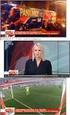 PU103 Sweex 2 Port Serial ATA RAID PCI Card Εισαγωγή Αρχικά, σας ευχαριστούμε που αγοράσατε το προϊόν Sweex 2 Port Serial ATA RAID PCI Card. Αυτή η κάρτα σας επιτρέπει να προσθέσετε εύκολα δυο Σειριακές
PU103 Sweex 2 Port Serial ATA RAID PCI Card Εισαγωγή Αρχικά, σας ευχαριστούμε που αγοράσατε το προϊόν Sweex 2 Port Serial ATA RAID PCI Card. Αυτή η κάρτα σας επιτρέπει να προσθέσετε εύκολα δυο Σειριακές
Γρήγορη έναρξη. Επέκταση εμβέλειας WiFi N300 Μοντέλο EX2700
 Γρήγορη έναρξη Επέκταση εμβέλειας WiFi N300 Μοντέλο EX2700 Έναρξη χρήσης Η Επέκταση εμβέλειας WiFi της NETGEAR αυξάνει την απόσταση κάλυψης ενός δικτύου WiFi ενισχύοντας το υπάρχον σήμα WiFi και βελτιώνοντας
Γρήγορη έναρξη Επέκταση εμβέλειας WiFi N300 Μοντέλο EX2700 Έναρξη χρήσης Η Επέκταση εμβέλειας WiFi της NETGEAR αυξάνει την απόσταση κάλυψης ενός δικτύου WiFi ενισχύοντας το υπάρχον σήμα WiFi και βελτιώνοντας
Γρήγορη έναρξη. NETGEAR Trek Δρομολογητής ταξιδίου N300 και Επέκταση εμβέλειας Μοντέλο PR2000 NETGEAR LAN. Power. WiFi USB USB. Reset Internet/LAN
 Γρήγορη έναρξη NETGEAR Trek Δρομολογητής ταξιδίου N300 και Επέκταση εμβέλειας Μοντέλο PR2000 NETGEAR Reset Internet/LAN LAN USB WiFi Internet Power USB Έναρξη χρήσης Σας ευχαριστούμε που αγοράσατε το Δρομολογητή
Γρήγορη έναρξη NETGEAR Trek Δρομολογητής ταξιδίου N300 και Επέκταση εμβέλειας Μοντέλο PR2000 NETGEAR Reset Internet/LAN LAN USB WiFi Internet Power USB Έναρξη χρήσης Σας ευχαριστούμε που αγοράσατε το Δρομολογητή
Εισαγωγή. Περιεχόμενα της συσκευασίας. Τεχνικές προδιαγραφές. HM301 Sweex Speaker Control Neckband Headset
 HM301 Sweex Speaker Control Neckband Headset Εισαγωγή Αρχικά, σας ευχαριστούμε που αγοράσατε το προϊόν Sweex Speaker Control Neckband Headset. Το ακουστικό αυτό καθιστά την ακρόαση της αγαπημένης σας μουσικής,
HM301 Sweex Speaker Control Neckband Headset Εισαγωγή Αρχικά, σας ευχαριστούμε που αγοράσατε το προϊόν Sweex Speaker Control Neckband Headset. Το ακουστικό αυτό καθιστά την ακρόαση της αγαπημένης σας μουσικής,
Περιεχόμενα συσκευασίας
 Εμπορικά σήματα Το NETGEAR, το λογότυπο NETGEAR και το Connect with Innovation είναι εμπορικά σήματα ή/και σήματα κατατεθέντα της NETGEAR, Inc. ή/και των θυγατρικών της στις Ηνωμένες Πολιτείες Αμερικής
Εμπορικά σήματα Το NETGEAR, το λογότυπο NETGEAR και το Connect with Innovation είναι εμπορικά σήματα ή/και σήματα κατατεθέντα της NETGEAR, Inc. ή/και των θυγατρικών της στις Ηνωμένες Πολιτείες Αμερικής
Εισαγωγή. Περιεχόμενα της συσκευασίας. Τεχνικές Προδιαγραφές. Απαιτήσεις συστήματος. Ελληνική Έκδοση. IP002 Sweex USB Internet Phone
 Εισαγωγή IP002 Sweex USB Internet Phone Αρχικά, σας ευχαριστούμε που αγοράσατε το Sweex USB Internet Phone. Με αυτό το τηλέφωνο εύκολης σύνδεσης μπορείτε να πραγματοποιήσετε κλήσεις μέσω Διαδικτύου. Για
Εισαγωγή IP002 Sweex USB Internet Phone Αρχικά, σας ευχαριστούμε που αγοράσατε το Sweex USB Internet Phone. Με αυτό το τηλέφωνο εύκολης σύνδεσης μπορείτε να πραγματοποιήσετε κλήσεις μέσω Διαδικτύου. Για
Ελληνική Έκδ ση. Εισαγωγή. Περιεχόμενα της συσκευασίας. Τεχνικές προδιαγραφές. PU101 Sweex 2 Port Serial ATA RAID PCI Card
 PU101 Sweex 2 Port Serial ATA RAID PCI Card Εισαγωγή Αρχικά, σας ευχαριστούμε που αγοράσατε το προϊόν Sweex 2 Port Serial ATA RAID PCI Card. Αυτή η κάρτα σας επιτρέπει να προσθέσετε εύκολα δυο Σειριακές
PU101 Sweex 2 Port Serial ATA RAID PCI Card Εισαγωγή Αρχικά, σας ευχαριστούμε που αγοράσατε το προϊόν Sweex 2 Port Serial ATA RAID PCI Card. Αυτή η κάρτα σας επιτρέπει να προσθέσετε εύκολα δυο Σειριακές
Ελληνική Έκδ ση. Εισαγωγή. Περιεχόμενα της συσκευασίας. Τεχνικές προδιαγραφές. Συνδέσεις. PU051 Sweex 4 Port USB 2.0 & 2 Port Firewire PCI Card
 PU051 Sweex 4 Port USB 2.0 & 2 Port Firewire PCI Card Εισαγωγή Αρχικά, σας ευχαριστούμε που αγοράσατε το προϊόν Sweex 4 Port USB 2.0 & 2 Port Firewire PCI Card. Αυτή η κάρτα σας επιτρέπει να προσθέσετε
PU051 Sweex 4 Port USB 2.0 & 2 Port Firewire PCI Card Εισαγωγή Αρχικά, σας ευχαριστούμε που αγοράσατε το προϊόν Sweex 4 Port USB 2.0 & 2 Port Firewire PCI Card. Αυτή η κάρτα σας επιτρέπει να προσθέσετε
Οδηγός εγκατάστασης της επέκτασης εμβέλειας WiFi WN2000RPT
 Οδηγός εγκατάστασης της επέκτασης εμβέλειας WiFi WN2000RPT Έναρξη χρήσης Η Επέκταση εμβέλειας WiFi της NETGEAR αυξάνει την απόσταση κάλυψης ενός δικτύου WiFi ενισχύοντας το υπάρχον σήμα WiFi και βελτιώνοντας
Οδηγός εγκατάστασης της επέκτασης εμβέλειας WiFi WN2000RPT Έναρξη χρήσης Η Επέκταση εμβέλειας WiFi της NETGEAR αυξάνει την απόσταση κάλυψης ενός δικτύου WiFi ενισχύοντας το υπάρχον σήμα WiFi και βελτιώνοντας
Εισαγωγή. Εγκατάσταση του εξοπλισμού. Ελληνική έκδοση. LW057V2 Sweex - Ασύρματη κάρτα LAN PCI 54 Mbps
 LW057V2 Sweex - Ασύρματη κάρτα LAN PCI 54 Mbps Εισαγωγή Μην εκθέτετε την ασύρματη κάρτα LAN PCI 54Mbps σε ακραίες θερμοκρασίες. Μην τοποθετείτε τη συσκευή σε άμεση ηλιακή ακτινοβολία ή κοντά σε στοιχεία
LW057V2 Sweex - Ασύρματη κάρτα LAN PCI 54 Mbps Εισαγωγή Μην εκθέτετε την ασύρματη κάρτα LAN PCI 54Mbps σε ακραίες θερμοκρασίες. Μην τοποθετείτε τη συσκευή σε άμεση ηλιακή ακτινοβολία ή κοντά σε στοιχεία
Προδιαγραφές. Παρακολούθηση. ιαχείριση
 Προδιαγραφές Εισαγωγή CC400020 Ασύρµατος δροµολογητής µόντεµ ADSL Sweex Σας ευχαριστούµε που αγοράσατε τον ασύρµατο δροµολογητή µόντεµ ADSL Sweex. Σας συνιστούµε να διαβάσετε πρώτα προσεκτικά αυτό το εγχειρίδιο
Προδιαγραφές Εισαγωγή CC400020 Ασύρµατος δροµολογητής µόντεµ ADSL Sweex Σας ευχαριστούµε που αγοράσατε τον ασύρµατο δροµολογητή µόντεµ ADSL Sweex. Σας συνιστούµε να διαβάσετε πρώτα προσεκτικά αυτό το εγχειρίδιο
ρομολογητής WiFi N300 (N300R)
 Easy, Reliable & Secure Οδηγός εγκατάστασης ρομολογητής WiFi N300 (N300R) Εμπορικά σήματα Οι επωνυμίες και τα ονόματα προϊόντων είναι εμπορικά σήματα ή σήματα κατατεθέντα των αντίστοιχων κατόχων τους.
Easy, Reliable & Secure Οδηγός εγκατάστασης ρομολογητής WiFi N300 (N300R) Εμπορικά σήματα Οι επωνυμίες και τα ονόματα προϊόντων είναι εμπορικά σήματα ή σήματα κατατεθέντα των αντίστοιχων κατόχων τους.
PU054 Sweex 2 Port USB 2.0 & 2 Port FireWire PC Card
 PU054 Sweex 2 Port USB 2.0 & 2 Port FireWire PC Card Εισαγωγή Αρχικά, σας ευχαριστούμε που αγοράσατε το προϊόν Sweex 2 Port USB 2.0 & 2 Port FireWire PC Card. Αυτή η κάρτα σας επιτρέπει να προσθέσετε απλά
PU054 Sweex 2 Port USB 2.0 & 2 Port FireWire PC Card Εισαγωγή Αρχικά, σας ευχαριστούμε που αγοράσατε το προϊόν Sweex 2 Port USB 2.0 & 2 Port FireWire PC Card. Αυτή η κάρτα σας επιτρέπει να προσθέσετε απλά
Ελληνική Έκδ ση. Εισαγωγή. Περιεχόμενα της συσκευασίας. Σημαντικό! WC040 Sweex Motion Tracking Webcam 1.3 Megapixel
 WC040 Sweex Motion Tracking Webcam 1.3 Megapixel Εισαγωγή Αρχικά, σας ευχαριστούμε που αγοράσατε το προϊόν Sweex Motion Tracking Webcam 1.3 Megapixel. Αυτή η κάμερα δικτύου σας επιτρέπει να πραγματοποιήσετε
WC040 Sweex Motion Tracking Webcam 1.3 Megapixel Εισαγωγή Αρχικά, σας ευχαριστούμε που αγοράσατε το προϊόν Sweex Motion Tracking Webcam 1.3 Megapixel. Αυτή η κάμερα δικτύου σας επιτρέπει να πραγματοποιήσετε
Εισαγωγή. Περιεχόμενα της συσκευασίας. Τεχνικές Προδιαγραφές. Απαιτήσεις συστήματος. Ελληνική Έκδοση SWEEX.COM
 Εισαγωγή IP001 Sweex USB Internet Phone with Display Αρχικά, σας ευχαριστούμε που αγοράσατε το Sweex USB Internet Phone with Display. Με αυτό το τηλέφωνο εύκολης σύνδεσης μπορείτε να πραγματοποιήσετε κλήσεις
Εισαγωγή IP001 Sweex USB Internet Phone with Display Αρχικά, σας ευχαριστούμε που αγοράσατε το Sweex USB Internet Phone with Display. Με αυτό το τηλέφωνο εύκολης σύνδεσης μπορείτε να πραγματοποιήσετε κλήσεις
Ρύθµιση του Ασύρµατου Ευρυζωνικού ροµολογητού.
 Ρύθµιση του Ασύρµατου Ευρυζωνικού ροµολογητού. 1.1 Εκκίνηση και Πρόσβαση Ενεργοποιήστε την εφαρµογή πλοήγησής σας (το browser) και απενεργοποιήστε το proxy ή συµπληρώστε τη διεύθυνση IP αυτού του προϊόντος
Ρύθµιση του Ασύρµατου Ευρυζωνικού ροµολογητού. 1.1 Εκκίνηση και Πρόσβαση Ενεργοποιήστε την εφαρµογή πλοήγησής σας (το browser) και απενεργοποιήστε το proxy ή συµπληρώστε τη διεύθυνση IP αυτού του προϊόντος
Δρομολογητής WiFi N150 (N150R)
 Easy, Reliable & Secure Οδηγός εγκατάστασης Δρομολογητής WiFi N150 (N150R) Εμπορικά σήματα Οι επωνυμίες και τα ονόματα προϊόντων είναι εμπορικά σήματα ή σήματα κατατεθέντα των αντίστοιχων κατόχων τους.
Easy, Reliable & Secure Οδηγός εγκατάστασης Δρομολογητής WiFi N150 (N150R) Εμπορικά σήματα Οι επωνυμίες και τα ονόματα προϊόντων είναι εμπορικά σήματα ή σήματα κατατεθέντα των αντίστοιχων κατόχων τους.
Περιεχόμενα συσκευασίας
 Εμπορικά σήματα Το NETGEAR, το λογότυπο NETGEAR και το Connect with Innovation είναι εμπορικά σήματα ή/και σήματα κατατεθέντα της NETGEAR, Inc. ή/και των θυγατρικών της στις Ηνωμένες Πολιτείες Αμερικής
Εμπορικά σήματα Το NETGEAR, το λογότυπο NETGEAR και το Connect with Innovation είναι εμπορικά σήματα ή/και σήματα κατατεθέντα της NETGEAR, Inc. ή/και των θυγατρικών της στις Ηνωμένες Πολιτείες Αμερικής
Βασικές οδηγίες ασύρματης δικτύωσης
 Βασικές οδηγίες ασύρματης δικτύωσης Το εγχειρίδιο αυτό σας βοηθά να εγκαταστήσετε μια ασύρματη σύνδεση μεταξύ του εκτυπωτή και των υπολογιστών σας. Ανατρέξτε στον "Οδηγό Δικτύωσης" στις ηλεκτρονικές Οδηγίες
Βασικές οδηγίες ασύρματης δικτύωσης Το εγχειρίδιο αυτό σας βοηθά να εγκαταστήσετε μια ασύρματη σύνδεση μεταξύ του εκτυπωτή και των υπολογιστών σας. Ανατρέξτε στον "Οδηγό Δικτύωσης" στις ηλεκτρονικές Οδηγίες
b r o a d b a n d r o u t e r 4 p o r t s 1 0 / m b p s
 b r o a d b a n d r o u t e r 4 p o r t s 1 0 / 1 0 0 m b p s ΕΓΧΕΙΡΙΔΙΟ N I - 7 0 7 5 3 2 Ε Λ Λ Η Ν Ι Κ Ά b r o a d b a n d r o u t e r 4 p o r t s 1 0 / 1 0 0 m b p s Κατ αρχήν, σας ευχαριστούμε για
b r o a d b a n d r o u t e r 4 p o r t s 1 0 / 1 0 0 m b p s ΕΓΧΕΙΡΙΔΙΟ N I - 7 0 7 5 3 2 Ε Λ Λ Η Ν Ι Κ Ά b r o a d b a n d r o u t e r 4 p o r t s 1 0 / 1 0 0 m b p s Κατ αρχήν, σας ευχαριστούμε για
Γρήγορη έναρξη. Επέκταση εμβέλειας WiFi N300. Μοντέλο WN2000RPTv3
 Γρήγορη έναρξη Επέκταση εμβέλειας WiFi N300 Μοντέλο WN2000RPTv3 Έναρξη χρήσης Η Επέκταση εμβέλειας WiFi της NETGEAR αυξάνει την απόσταση κάλυψης ενός δικτύου WiFi ενισχύοντας το υπάρχον σήμα WiFi και βελτιώνοντας
Γρήγορη έναρξη Επέκταση εμβέλειας WiFi N300 Μοντέλο WN2000RPTv3 Έναρξη χρήσης Η Επέκταση εμβέλειας WiFi της NETGEAR αυξάνει την απόσταση κάλυψης ενός δικτύου WiFi ενισχύοντας το υπάρχον σήμα WiFi και βελτιώνοντας
Ελληνική Έκδ ση. Εισαγωγή. Περιεχόμενα της συσκευασίας. Τεχνικές προδιαγραφές. Πρόσθετες τεχνικές προδιαγραφές MO128 SWEEX ISDN MODEM 128K PCI
 MO128 SWEEX ISDN MODEM 128K PCI Εισαγωγή Αρχικά, σας ευχαριστούμε που αγοράσατε αυτό τον προσαρμογέα Sweex ISDN PCI. Για να βεβαιωθείτε ότι αυτό το προϊόν λειτουργεί σωστά, σας συμβουλεύουμε να διαβάσετε
MO128 SWEEX ISDN MODEM 128K PCI Εισαγωγή Αρχικά, σας ευχαριστούμε που αγοράσατε αυτό τον προσαρμογέα Sweex ISDN PCI. Για να βεβαιωθείτε ότι αυτό το προϊόν λειτουργεί σωστά, σας συμβουλεύουμε να διαβάσετε
Οδηγίες Εγκατάστασης hol double-play NetFasteR WLAN
 Οδηγίες Εγκατάστασης hol double-play NetFasteR WLAN Ασύρµατη (Wi-Fi) σύνδεση για Windows XP Βεβαιωθείτε ότι έχει ανάψει η ένδειξη WLAN στο Router! Αν όχι, πατήστε συνεχόµενα για 5 το διακόπτη WLAN στην
Οδηγίες Εγκατάστασης hol double-play NetFasteR WLAN Ασύρµατη (Wi-Fi) σύνδεση για Windows XP Βεβαιωθείτε ότι έχει ανάψει η ένδειξη WLAN στο Router! Αν όχι, πατήστε συνεχόµενα για 5 το διακόπτη WLAN στην
Γρήγορη έναρξη. Επέκταση εμβέλειας WiFi AC1200. Μοντέλο EX6150
 Γρήγορη έναρξη Επέκταση εμβέλειας WiFi AC1200 Μοντέλο EX6150 Έναρξη χρήσης Η Επέκταση εμβέλειας WiFi της NETGEAR αυξάνει την απόσταση κάλυψης ενός δικτύου WiFi ενισχύοντας το υπάρχον σήμα WiFi και βελτιώνοντας
Γρήγορη έναρξη Επέκταση εμβέλειας WiFi AC1200 Μοντέλο EX6150 Έναρξη χρήσης Η Επέκταση εμβέλειας WiFi της NETGEAR αυξάνει την απόσταση κάλυψης ενός δικτύου WiFi ενισχύοντας το υπάρχον σήμα WiFi και βελτιώνοντας
Ελληνική Έκδ ση. Εισαγωγή. Περιεχόμενα της συσκευασίας. MO200/MO200UK Sweex ADSL 2/2+ Modem/Router Annex A
 Πίνακας Περιεχομένων Τεχνικές προδιαγραφές 146 Ο διαιρέτης 147 Σύνδεση του Μόντεμ Sweex ADSL 2 147 Διάρθρωση του υπολογιστή για σύνδεση στο μόντεμ 148 Ρυθμίσεις πλοηγού Διαδικτύου για Windows 98SE, 2000
Πίνακας Περιεχομένων Τεχνικές προδιαγραφές 146 Ο διαιρέτης 147 Σύνδεση του Μόντεμ Sweex ADSL 2 147 Διάρθρωση του υπολογιστή για σύνδεση στο μόντεμ 148 Ρυθμίσεις πλοηγού Διαδικτύου για Windows 98SE, 2000
Γρήγορη έναρξη. Επέκταση εμβέλειας WiFi AC750. Μοντέλο EX3700
 Γρήγορη έναρξη Επέκταση εμβέλειας WiFi AC750 Μοντέλο EX3700 Έναρξη χρήσης Η Επέκταση εμβέλειας WiFi της NETGEAR αυξάνει την απόσταση κάλυψης ενός δικτύου WiFi ενισχύοντας το υπάρχον σήμα WiFi και βελτιώνοντας
Γρήγορη έναρξη Επέκταση εμβέλειας WiFi AC750 Μοντέλο EX3700 Έναρξη χρήσης Η Επέκταση εμβέλειας WiFi της NETGEAR αυξάνει την απόσταση κάλυψης ενός δικτύου WiFi ενισχύοντας το υπάρχον σήμα WiFi και βελτιώνοντας
Ελληνική έκδoση. Περιεχόμενα της συσκευασίας. Κατάλογος ορολογίας. LW310V2 Sweex Wireless 300N Router
 LW310V2 Sweex Wireless 300N Router Παρακαλούμε σημειώστε! Στο CD-ROM που περιλαμβάνεται, θα βρείτε τον Οδηγό Εγκατάστασης. Αυτή η εύκολη διαδικασία εγκατάστασης θα σας δείξει πώς να εγκαταστήσετε το δρομολογητή,
LW310V2 Sweex Wireless 300N Router Παρακαλούμε σημειώστε! Στο CD-ROM που περιλαμβάνεται, θα βρείτε τον Οδηγό Εγκατάστασης. Αυτή η εύκολη διαδικασία εγκατάστασης θα σας δείξει πώς να εγκαταστήσετε το δρομολογητή,
Ασύρματος Δρομολογητής (Router) LW160/LW161 Sweex 150N
 3 Ασύρματος Δρομολογητής (Router) LW160/LW161 Sweex 150N Μην εκθέτετε τον Ασύρματο Δρομολογητή Sweex 150N σε ακραίες θερμοκρασίες. Μην εκθέτετε τη συσκευή σε άμεσο ηλιακό φως και μην την τοποθετείτε πολύ
3 Ασύρματος Δρομολογητής (Router) LW160/LW161 Sweex 150N Μην εκθέτετε τον Ασύρματο Δρομολογητή Sweex 150N σε ακραίες θερμοκρασίες. Μην εκθέτετε τη συσκευή σε άμεσο ηλιακό φως και μην την τοποθετείτε πολύ
Ελληνική Έκδ ση. Εισαγωγή. Υλισμικό. Εγκατάσταση σε Windows 98SE. PU053 Sweex 4 Port USB 2.0 & 3 Port Firewire PCI Card
 PU053 Sweex 4 Port USB 2.0 & 3 Port Firewire PCI Card Εισαγωγή Αρχικά, σας ευχαριστούμε που αγοράσατε το προϊόν Sweex 4 Port USB 2.0 & 3 Port Firewire PCI Card. Αυτή η κάρτα σας επιτρέπει να προσθέσετε
PU053 Sweex 4 Port USB 2.0 & 3 Port Firewire PCI Card Εισαγωγή Αρχικά, σας ευχαριστούμε που αγοράσατε το προϊόν Sweex 4 Port USB 2.0 & 3 Port Firewire PCI Card. Αυτή η κάρτα σας επιτρέπει να προσθέσετε
Γρήγορη έναρξη. Επέκταση εμβέλειας WiFi N300 Μοντέλο WN3000RPv3
 Γρήγορη έναρξη Επέκταση εμβέλειας WiFi N300 Μοντέλο WN3000RPv3 Έναρξη χρήσης Η Επέκταση εμβέλειας WiFi της NETGEAR αυξάνει την απόσταση κάλυψης ενός δικτύου WiFi ενισχύοντας το υπάρχον σήμα WiFi και βελτιώνοντας
Γρήγορη έναρξη Επέκταση εμβέλειας WiFi N300 Μοντέλο WN3000RPv3 Έναρξη χρήσης Η Επέκταση εμβέλειας WiFi της NETGEAR αυξάνει την απόσταση κάλυψης ενός δικτύου WiFi ενισχύοντας το υπάρχον σήμα WiFi και βελτιώνοντας
Δρομολογητής Smart WiFi AC1600
 Εμπορικά σήματα Το NETGEAR, το λογότυπο NETGEAR και το Connect with Innovation είναι εμπορικά σήματα ή/και σήματα κατατεθέντα της NETGEAR, Inc. ή/και των θυγατρικών της στις Ηνωμένες Πολιτείες Αμερικής
Εμπορικά σήματα Το NETGEAR, το λογότυπο NETGEAR και το Connect with Innovation είναι εμπορικά σήματα ή/και σήματα κατατεθέντα της NETGEAR, Inc. ή/και των θυγατρικών της στις Ηνωμένες Πολιτείες Αμερικής
Οδηγίες εγκατάστασης Ασύρματο ADSL2+ Router ZTE ZXV10 W300 v5.2 / ZXV10 W300B v5.2.
 Οδηγίες εγκατάστασης Ασύρματο ADSL2+ Router ZTE ZXV10 W300 v5.2 / ZXV10 W300B v5.2 www.otebusiness.gr Περιεχόμενα Ελάχιστες Απαιτήσεις Συστήματος... 3 Περιεχόμενα Συσκευασίας... 4 Ενδείξεις Λυχνιών...
Οδηγίες εγκατάστασης Ασύρματο ADSL2+ Router ZTE ZXV10 W300 v5.2 / ZXV10 W300B v5.2 www.otebusiness.gr Περιεχόμενα Ελάχιστες Απαιτήσεις Συστήματος... 3 Περιεχόμενα Συσκευασίας... 4 Ενδείξεις Λυχνιών...
Siemens CL-110 & CL-110i - Συνδεσμολογία μέσω θύρας ETHERNET
 Siemens CL-110 & CL-110i - Συνδεσμολογία μέσω θύρας ETHERNET Το Siemens CL-110 είναι ADSL2+ router. Για την εγκατάσταση του router στον υπολογιστή σας ακολουθήστε τα παρακάτω βήματα. Προτείνουμε να ακολουθήσετε
Siemens CL-110 & CL-110i - Συνδεσμολογία μέσω θύρας ETHERNET Το Siemens CL-110 είναι ADSL2+ router. Για την εγκατάσταση του router στον υπολογιστή σας ακολουθήστε τα παρακάτω βήματα. Προτείνουμε να ακολουθήσετε
Εισαγωγή. Εγκατάσταση του εξοπλισμού. Ελληνική έκδοση. LC202 Sweex - Προσαρμογέας Ethernet γραμμής ρεύματος 200 Mbps
 LC202 Sweex - Προσαρμογέας Ethernet γραμμής ρεύματος 200 Mbps Εισαγωγή Μην εκθέτετε τον Προσαρμογέα Ethernet γραμμής ρεύματος 200 Mbps της Sweex σε ακραίες θερμοκρασίες. Μην τοποθετείτε το προϊόν σε άμεση
LC202 Sweex - Προσαρμογέας Ethernet γραμμής ρεύματος 200 Mbps Εισαγωγή Μην εκθέτετε τον Προσαρμογέα Ethernet γραμμής ρεύματος 200 Mbps της Sweex σε ακραίες θερμοκρασίες. Μην τοποθετείτε το προϊόν σε άμεση
Οδηγός γρήγορης εγκατάστασης. (Για Windows και MAC) Ασύρματη κάμερα IP HD περιστροφής / κλισης για εσωτερικούς χώρους v3.14
 Οδηγός γρήγορης εγκατάστασης (Για Windows και MAC) Ασύρματη κάμερα IP HD περιστροφής / κλισης για εσωτερικούς χώρους v3.14 Περιεχόμενα συσκευασίας 1 Εισαγωγή στο υλικό Εξωτερική περιγραφή ΔΙΑΦΟΡΕΣ Μοντέλο
Οδηγός γρήγορης εγκατάστασης (Για Windows και MAC) Ασύρματη κάμερα IP HD περιστροφής / κλισης για εσωτερικούς χώρους v3.14 Περιεχόμενα συσκευασίας 1 Εισαγωγή στο υλικό Εξωτερική περιγραφή ΔΙΑΦΟΡΕΣ Μοντέλο
Δρομολογητής Wifi Smart R6300v2 Οδηγός εγκατάστασης
 Εμπορικά σήματα Το NETGEAR, το λογότυπο NETGEAR και το Connect with Innovation είναι εμπορικά σήματα ή/και σήματα κατατεθέντα της NETGEAR, Inc. ή/και των θυγατρικών της στις Ηνωμένες Πολιτείες Αμερικής
Εμπορικά σήματα Το NETGEAR, το λογότυπο NETGEAR και το Connect with Innovation είναι εμπορικά σήματα ή/και σήματα κατατεθέντα της NETGEAR, Inc. ή/και των θυγατρικών της στις Ηνωμένες Πολιτείες Αμερικής
ΟΔΗΓΌΣ ΧΡΉΣΗΣ AC2400 GIGABIT WI-FI ROUTER ΔΙΠΛΉΣ ΖΏΝΗΣ. Μοντέλο #E8350
 ΟΔΗΓΌΣ ΧΡΉΣΗΣ AC2400 GIGABIT WI-FI ROUTER ΔΙΠΛΉΣ ΖΏΝΗΣ Μοντέλο #E8350 Περιεχόμενα Επισκόπηση προϊόντος E8350..................................... 1 Εγκατάσταση του router E-Series Πού θα βρείτε περισσότερη
ΟΔΗΓΌΣ ΧΡΉΣΗΣ AC2400 GIGABIT WI-FI ROUTER ΔΙΠΛΉΣ ΖΏΝΗΣ Μοντέλο #E8350 Περιεχόμενα Επισκόπηση προϊόντος E8350..................................... 1 Εγκατάσταση του router E-Series Πού θα βρείτε περισσότερη
3 Συνδέστε το τροφοδοτικό στο προϊόν. NW Mbps Access Point-Router I H G F J A B C D E
 Πληροφορίες προϊόντος I H G F J A B C D E A: Ένδειξη ισχύος B: Λυχνία κατάστασης C: Σύνδεσµος και δραστηριότητα Internet D: Ασύρµατη δραστηριότητα E: Σύνδεσµος / δραστηριότητα υπολογιστή F: Κουµπί επαναφοράς
Πληροφορίες προϊόντος I H G F J A B C D E A: Ένδειξη ισχύος B: Λυχνία κατάστασης C: Σύνδεσµος και δραστηριότητα Internet D: Ασύρµατη δραστηριότητα E: Σύνδεσµος / δραστηριότητα υπολογιστή F: Κουµπί επαναφοράς
Γρήγορη έναρξη. Επέκταση εμβέλειας WiFi N300. Μοντέλο WN3100RPv2
 Γρήγορη έναρξη Επέκταση εμβέλειας WiFi N300 Μοντέλο WN3100RPv2 Έναρξη χρήσης Η Επέκταση εμβέλειας WiFi της NETGEAR αυξάνει την απόσταση κάλυψης ενός δικτύου WiFi ενισχύοντας το υπάρχον σήμα WiFi και βελτιώνοντας
Γρήγορη έναρξη Επέκταση εμβέλειας WiFi N300 Μοντέλο WN3100RPv2 Έναρξη χρήσης Η Επέκταση εμβέλειας WiFi της NETGEAR αυξάνει την απόσταση κάλυψης ενός δικτύου WiFi ενισχύοντας το υπάρχον σήμα WiFi και βελτιώνοντας
WC053 - Foldable Hi-Def 1.3M Trackcam USB 2.0. Σημαντικό! Εγκαταστήστε τον οδηγό προτού συνδέσετε το Sweex Foldable Hi-Def 1.3M Trackcam USB 2!
 WC053 - Foldable Hi-Def 1.3M Trackcam USB 2.0 Εισαγωγή Μην εκθέτετε το Sweex Foldable Hi-Def 1.3M Trackcam USB 2 σε ακραίες θερμοκρασίες. Μην τοποθετείτε τη συσκευή σε άμεση επαφή με το φως του ηλίου ή
WC053 - Foldable Hi-Def 1.3M Trackcam USB 2.0 Εισαγωγή Μην εκθέτετε το Sweex Foldable Hi-Def 1.3M Trackcam USB 2 σε ακραίες θερμοκρασίες. Μην τοποθετείτε τη συσκευή σε άμεση επαφή με το φως του ηλίου ή
στο δικό σου προσωπικό χώρο my Cyta
 Technicolor TG703 Καλώς όρισες στη Cyta! Ευχαριστούμε που επέλεξες τις υπηρεσίες μας. Ακολούθησε τον οδηγό βήμα-βήμα και σύντομα θα νιώσεις την ελευθερία της επικοινωνίας που σου προσφέρουν οι υπηρεσίες
Technicolor TG703 Καλώς όρισες στη Cyta! Ευχαριστούμε που επέλεξες τις υπηρεσίες μας. Ακολούθησε τον οδηγό βήμα-βήμα και σύντομα θα νιώσεις την ελευθερία της επικοινωνίας που σου προσφέρουν οι υπηρεσίες
Εγκατάσταση. Επέκταση εμβέλειας WiFi N300. Μοντέλο WN3000RPv3
 Εγκατάσταση Επέκταση εμβέλειας WiFi N300 Μοντέλο WN3000RPv3 Έναρξη χρήσης Η Επέκταση εμβέλειας WiFi της NETGEAR αυξάνει την απόσταση κάλυψης ενός δικτύου WiFi ενισχύοντας το υπάρχον σήμα WiFi και βελτιώνοντας
Εγκατάσταση Επέκταση εμβέλειας WiFi N300 Μοντέλο WN3000RPv3 Έναρξη χρήσης Η Επέκταση εμβέλειας WiFi της NETGEAR αυξάνει την απόσταση κάλυψης ενός δικτύου WiFi ενισχύοντας το υπάρχον σήμα WiFi και βελτιώνοντας
Ελληνική έκδoση. Περιεχόμενα της συσκευασίας. Κατάλογος ορολογίας. GA310 Vibration Steering Wheel RS-100
 GA310 Vibration Steering Wheel RS-100 Παρακαλούμε σημειώστε! Μην εκθέτετε τον Vibration Steering Wheel RS-100 σε ακραίες θερμοκρασίες. Μην τοποθετείτε τη συσκευή σε άμεση επαφή με το φως του ηλίου ή σε
GA310 Vibration Steering Wheel RS-100 Παρακαλούμε σημειώστε! Μην εκθέτετε τον Vibration Steering Wheel RS-100 σε ακραίες θερμοκρασίες. Μην τοποθετείτε τη συσκευή σε άμεση επαφή με το φως του ηλίου ή σε
Wireless Adapter USB / PCI Card
 Wireless Adapter USB / PCI Card Networking made Easy! Σας ευχαριστούμε που αγοράσατε αυτό το προϊόν Sweex. Η Sweex δίνει αμέριστη προσοχή και φροντίδα στην ποιότητα, την αξιοπιστία, τη λειτουργικότητα,
Wireless Adapter USB / PCI Card Networking made Easy! Σας ευχαριστούμε που αγοράσατε αυτό το προϊόν Sweex. Η Sweex δίνει αμέριστη προσοχή και φροντίδα στην ποιότητα, την αξιοπιστία, τη λειτουργικότητα,
Π Ε Ρ Ι Ε Χ Ό Μ Ε Ν Α Τ Η Σ Σ Υ Σ Κ Ε Υ Α Σ Ί Α Σ 4 Τ Ε Χ Ν Ι Κ Ά Χ Α Ρ Α Κ Τ Η Ρ Ι Σ Τ Ι Κ Ά 5 Ε Ύ Ρ Ο Σ Ε Φ Α Ρ Μ Ο Γ Ώ Ν 6 Κ Ά Ρ Τ Α P C / P C I 6
 Ε Γ Χ Ε Ι Ρ Ί Δ Ι Ο N I - 7 0 7 5 0 3 N I - 7 0 7 5 0 7 N I - 7 0 7 5 0 8 1 Π Ε Ρ Ι Ε Χ Ό Μ Ε Ν Α Τ Η Σ Σ Υ Σ Κ Ε Υ Α Σ Ί Α Σ 4 Τ Ε Χ Ν Ι Κ Ά Χ Α Ρ Α Κ Τ Η Ρ Ι Σ Τ Ι Κ Ά 5 Ε Ύ Ρ Ο Σ Ε Φ Α Ρ Μ Ο Γ Ώ Ν 6
Ε Γ Χ Ε Ι Ρ Ί Δ Ι Ο N I - 7 0 7 5 0 3 N I - 7 0 7 5 0 7 N I - 7 0 7 5 0 8 1 Π Ε Ρ Ι Ε Χ Ό Μ Ε Ν Α Τ Η Σ Σ Υ Σ Κ Ε Υ Α Σ Ί Α Σ 4 Τ Ε Χ Ν Ι Κ Ά Χ Α Ρ Α Κ Τ Η Ρ Ι Σ Τ Ι Κ Ά 5 Ε Ύ Ρ Ο Σ Ε Φ Α Ρ Μ Ο Γ Ώ Ν 6
Ελληνική Έκδ ση. Εισαγωγή. Περιεχόμενα της συσκευασίας. Συνδέσεις. DS010 Sweex Multi Panel & Card Reader 53-in-1
 DS010 Sweex Multi Panel & Card Reader 53-in-1 Εισαγωγή Αρχικά, σας ευχαριστούμε που αγοράσατε τον Multi Panel & Card Reader 53-in-1x. Αυτός ο πολλαπλός πίνακας σας επιτρέπει να διευρύνετε με ευκολία τις
DS010 Sweex Multi Panel & Card Reader 53-in-1 Εισαγωγή Αρχικά, σας ευχαριστούμε που αγοράσατε τον Multi Panel & Card Reader 53-in-1x. Αυτός ο πολλαπλός πίνακας σας επιτρέπει να διευρύνετε με ευκολία τις
QUICK INSTALLATION GUIDE
 Wireless AC1200 Dual Band ACCess Point QUICK INSTALLATION GUIDE ΟΔΗΓΟΣ ΓΡΗΓΟΡΗΣ ΕΓΚΑΤΑΣΤΑΣΗΣ ΠΕΡΙΕΧΟΜΕΝΑ ΣΥΣΚΕΥΑΣΙΑΣ Wireless AC1200 Dual Band Access Point Σημείωση: Με δύο αποσπώμενες κεραίες. ΤΡΟΦΟΔΟΤΙΚΟ
Wireless AC1200 Dual Band ACCess Point QUICK INSTALLATION GUIDE ΟΔΗΓΟΣ ΓΡΗΓΟΡΗΣ ΕΓΚΑΤΑΣΤΑΣΗΣ ΠΕΡΙΕΧΟΜΕΝΑ ΣΥΣΚΕΥΑΣΙΑΣ Wireless AC1200 Dual Band Access Point Σημείωση: Με δύο αποσπώμενες κεραίες. ΤΡΟΦΟΔΟΤΙΚΟ
ADB P.RG A4201G. 2play Internet & Σταθερή 1play Internet
 ADB P.RG A4201G 2play Internet & Σταθερή 1play Internet Καλώς όρισες στη Cyta! Ευχαριστούμε που επέλεξες τις υπηρεσίες μας. Ακολούθησε τον οδηγό βήμα-βήμα και σύντομα θα νιώσεις την ελευθερία της επικοινωνίας
ADB P.RG A4201G 2play Internet & Σταθερή 1play Internet Καλώς όρισες στη Cyta! Ευχαριστούμε που επέλεξες τις υπηρεσίες μας. Ακολούθησε τον οδηγό βήμα-βήμα και σύντομα θα νιώσεις την ελευθερία της επικοινωνίας
Ρύθμιση Stylitis-10+ WiFi
 Ρύθμιση Stylitis-10+ WiFi Ο Stylitis-10+WiFi για να λειτουργήσει, πρέπει να συνδεθεί σε ένα access point. Η μονάδα WiFi έχει την προκαθορισμένη IP: 169.254.228.4. Για να είναι στο ίδιο υποδίκτυο με το
Ρύθμιση Stylitis-10+ WiFi Ο Stylitis-10+WiFi για να λειτουργήσει, πρέπει να συνδεθεί σε ένα access point. Η μονάδα WiFi έχει την προκαθορισμένη IP: 169.254.228.4. Για να είναι στο ίδιο υποδίκτυο με το
Τεχνικές Προδιαγραφές Sweex Ασύρματου LAN USB 2.0 Προσαρμογέα 140 Nitro XM (LW143)
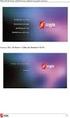 LW141 Sweex Wireless LAN PC Card 140 Nitro XM LW142 Sweex Wireless LAN PCI Card 140 Nitro XM LW143 Sweex Wireless LAN USB 2.0 Adaptor 140 Nitro XM Εισαγωγή Σας ευχαριστούμε που αγοράσατε αυτό το προϊόν
LW141 Sweex Wireless LAN PC Card 140 Nitro XM LW142 Sweex Wireless LAN PCI Card 140 Nitro XM LW143 Sweex Wireless LAN USB 2.0 Adaptor 140 Nitro XM Εισαγωγή Σας ευχαριστούμε που αγοράσατε αυτό το προϊόν
Κάντε περισσότερα. Επέκταση εμβέλειας WiFi AC1200. Μοντέλο EX6200
 Κάντε περισσότερα Επέκταση εμβέλειας WiFi AC1200 Μοντέλο EX6200 Απολαύστε το WiFi επόμενης γενιάς Η νέα επέκταση εμβέλειας WiFi υποστηρίζει το πρότυπο δικτύωσης 802.11ac. Αυτό το νέο πρότυπο προσφέρει
Κάντε περισσότερα Επέκταση εμβέλειας WiFi AC1200 Μοντέλο EX6200 Απολαύστε το WiFi επόμενης γενιάς Η νέα επέκταση εμβέλειας WiFi υποστηρίζει το πρότυπο δικτύωσης 802.11ac. Αυτό το νέο πρότυπο προσφέρει
Εγκατάσταση. Επέκταση εμβέλειας WiFi N600. Μοντέλο WN3500RP
 Εγκατάσταση Επέκταση εμβέλειας WiFi N600 Μοντέλο WN3500RP Έναρξη χρήσης Η Επέκταση εμβέλειας WiFi της NETGEAR αυξάνει την απόσταση κάλυψης ενός δικτύου WiFi ενισχύοντας το υπάρχον σήμα WiFi και βελτιώνοντας
Εγκατάσταση Επέκταση εμβέλειας WiFi N600 Μοντέλο WN3500RP Έναρξη χρήσης Η Επέκταση εμβέλειας WiFi της NETGEAR αυξάνει την απόσταση κάλυψης ενός δικτύου WiFi ενισχύοντας το υπάρχον σήμα WiFi και βελτιώνοντας
Σύνδεση σε τοπικό δίκτυο LAN μέσω πρίζας δικτύου
 Σύνδεση σε τοπικό δίκτυο LAN μέσω πρίζας δικτύου Περιεχόμενα: 1. Εισαγωγή 2. Ρύθμιση της σύνδεσης στα WinXP 3. Χρήση σύνδεσης 4. Έλεγχος σύνδεσης 1. Εισαγωγή Για να μπορέσει ένας υπολογιστής να συνδεθεί
Σύνδεση σε τοπικό δίκτυο LAN μέσω πρίζας δικτύου Περιεχόμενα: 1. Εισαγωγή 2. Ρύθμιση της σύνδεσης στα WinXP 3. Χρήση σύνδεσης 4. Έλεγχος σύνδεσης 1. Εισαγωγή Για να μπορέσει ένας υπολογιστής να συνδεθεί
Οδηγίες εγκατάστασης Ασύρματο ADSL2+ Router Huawei HG530 / HG530u
 Οδηγίες εγκατάστασης Ασύρματο ADSL2+ Router Huawei HG530 / HG530u Περιεχόμενα Ελάχιστες Απαιτήσεις Συστήματος... 3 Περιεχόμενα Συσκευασίας... 4 Ενδείξεις Λυχνιών... 5 Υποδοχές... 6 Σύνδεση ADSL2+ Router...7
Οδηγίες εγκατάστασης Ασύρματο ADSL2+ Router Huawei HG530 / HG530u Περιεχόμενα Ελάχιστες Απαιτήσεις Συστήματος... 3 Περιεχόμενα Συσκευασίας... 4 Ενδείξεις Λυχνιών... 5 Υποδοχές... 6 Σύνδεση ADSL2+ Router...7
Εγκατάσταση. Επέκταση εμβέλειας WiFi N300. Μοντέλο EX2700
 Εγκατάσταση Επέκταση εμβέλειας WiFi N300 Μοντέλο EX2700 Έναρξη χρήσης Η Επέκταση εμβέλειας WiFi της NETGEAR αυξάνει την απόσταση κάλυψης ενός δικτύου WiFi ενισχύοντας το υπάρχον σήμα WiFi και βελτιώνοντας
Εγκατάσταση Επέκταση εμβέλειας WiFi N300 Μοντέλο EX2700 Έναρξη χρήσης Η Επέκταση εμβέλειας WiFi της NETGEAR αυξάνει την απόσταση κάλυψης ενός δικτύου WiFi ενισχύοντας το υπάρχον σήμα WiFi και βελτιώνοντας
Οδηγίες εγκατάστασης Ασύρματο ADSL2+ Router Thomson Gateway 585/585i v8 (4 Ethernet)
 Οδηγίες εγκατάστασης Ασύρματο ADSL2+ Router Thomson Gateway 585/585i v8 (4 Ethernet) Περιεχόμενα Περιεχόμενα Συσκευασίας... 4 Ενδείξεις Λυχνιών... 5 Υποδοχές... 6 Σύνδεση Router....7 Γραμμή PSTN... 8 Γραμμή
Οδηγίες εγκατάστασης Ασύρματο ADSL2+ Router Thomson Gateway 585/585i v8 (4 Ethernet) Περιεχόμενα Περιεχόμενα Συσκευασίας... 4 Ενδείξεις Λυχνιών... 5 Υποδοχές... 6 Σύνδεση Router....7 Γραμμή PSTN... 8 Γραμμή
A B C E F G H. I J K L M N O P I M: Θύρα LAN 3 N: Θύρα LAN 4 O: Βύσµα ισχύος P: ιακόπτης ισχύος 585A WIRELESS ADSL MODEM-ROUTER-ACCESS POINT
 Πληροφορίες προϊόντος A B C E F G H D A: Ένδειξη ισχύος B: Λυχνία WLAN C: Λυχνία σύνδεσης ADSL D: Λυχνία δεδοµένων ADSL E: Λυχνία θύρας LAN 4 F: Λυχνία θύρας LAN 3 G: Λυχνία θύρας LAN 2 Η: Λυχνία θύρας
Πληροφορίες προϊόντος A B C E F G H D A: Ένδειξη ισχύος B: Λυχνία WLAN C: Λυχνία σύνδεσης ADSL D: Λυχνία δεδοµένων ADSL E: Λυχνία θύρας LAN 4 F: Λυχνία θύρας LAN 3 G: Λυχνία θύρας LAN 2 Η: Λυχνία θύρας
Για περισσότερες πληροφορίες σχετικά με τη συμβατότητα του λογισμικού με άλλα λειτουργικά συστήματα, επικοινωνήστε με το τμήμα υποστήριξης πελατών.
 Σελίδα 1 από 5 Οδηγός σύνδεσης Υποστηριζόμενα λειτουργικά συστήματα Μπορείτε να πραγματοποιήσετε εγκατάσταση του λογισμικού του εκτυπωτή χρησιμοποιώντας το CD Λογισμικό και τεκμηρίωση για τα ακόλουθα λειτουργικά
Σελίδα 1 από 5 Οδηγός σύνδεσης Υποστηριζόμενα λειτουργικά συστήματα Μπορείτε να πραγματοποιήσετε εγκατάσταση του λογισμικού του εκτυπωτή χρησιμοποιώντας το CD Λογισμικό και τεκμηρίωση για τα ακόλουθα λειτουργικά
Οδηγίες Ρύθµισης ΖΤΕ ΖΧΗΝ Η168Ν. Διεύθυνση: Αδριανείου 2, Τ.Κ. 115 25 Αθήνα, www.hol.gr, τηλ. εξυπηρέτησης πελατών: 13844.
 Δεκέµβριος 12 Οδηγίες Ρύθµισης ΖΤΕ ΖΧΗΝ Η168Ν Διεύθυνση: Αδριανείου 2, Τ.Κ. 115 25 Αθήνα, www.hol.gr, τηλ. εξυπηρέτησης πελατών: 13844 ΤΙ ΠΡΕΠΕΙ ΝΑ ΠΡΟΣΕΞΕΤΕ ΠΡΙΝ ΤΗΝ ΕΓΚΑΤΑΣΤΑΣΗ ΚΑΙ ΤΗ ΣΥΝΔΕΣΜΟΛΟΓΙΑ ΤΟΥ
Δεκέµβριος 12 Οδηγίες Ρύθµισης ΖΤΕ ΖΧΗΝ Η168Ν Διεύθυνση: Αδριανείου 2, Τ.Κ. 115 25 Αθήνα, www.hol.gr, τηλ. εξυπηρέτησης πελατών: 13844 ΤΙ ΠΡΕΠΕΙ ΝΑ ΠΡΟΣΕΞΕΤΕ ΠΡΙΝ ΤΗΝ ΕΓΚΑΤΑΣΤΑΣΗ ΚΑΙ ΤΗ ΣΥΝΔΕΣΜΟΛΟΓΙΑ ΤΟΥ
ΡΥΘΜΙΣΕΙΣ ΟΙΚΙΑΚΟΥ ΔΙΚΤΥΟΥ ΣΤΑ WINDOWS 7
 ΡΥΘΜΙΣΕΙΣ ΟΙΚΙΑΚΟΥ ΔΙΚΤΥΟΥ ΣΤΑ WINDOWS 7 Προϋπόθεση: έχει ολοκληρωθεί., η σύνδεση των καρτών δικτύου στις θύρες RJ45 ενός router/switch. Στην περίπτωση δομημένης καλωδίωσης οι κάρτες δικτύου συνδέονται
ΡΥΘΜΙΣΕΙΣ ΟΙΚΙΑΚΟΥ ΔΙΚΤΥΟΥ ΣΤΑ WINDOWS 7 Προϋπόθεση: έχει ολοκληρωθεί., η σύνδεση των καρτών δικτύου στις θύρες RJ45 ενός router/switch. Στην περίπτωση δομημένης καλωδίωσης οι κάρτες δικτύου συνδέονται
Εγκατάσταση του εξοπλισμού
 Ελληνική έκδ ση LW312 Sweex - Ασύρματη κάρτα LAN PCI 300 Mbps Μην εκθέτετε την ασύρματη κάρτα LAN PCI 300Mbps σε ακραίες θερμοκρασίες. Μην τοποθετείτε τη συσκευή σε άμεση ηλιακή ακτινοβολία ή κοντά σε
Ελληνική έκδ ση LW312 Sweex - Ασύρματη κάρτα LAN PCI 300 Mbps Μην εκθέτετε την ασύρματη κάρτα LAN PCI 300Mbps σε ακραίες θερμοκρασίες. Μην τοποθετείτε τη συσκευή σε άμεση ηλιακή ακτινοβολία ή κοντά σε
Οδηγιες Εγκαταστασης TE W-655BR3G 1.01
 Οδηγιες Εγκαταστασης TE W-655BR3G 101 2 Hardware Installation 1 Βεβαιωθείτε ότι έχετε σύνδεση στο Internet συνδεοντας τον USB 3G προσαρμογέα του παροχου σας στον υπολογιστή Ανοίξτε το πρόγραμμα περιήγησης
Οδηγιες Εγκαταστασης TE W-655BR3G 101 2 Hardware Installation 1 Βεβαιωθείτε ότι έχετε σύνδεση στο Internet συνδεοντας τον USB 3G προσαρμογέα του παροχου σας στον υπολογιστή Ανοίξτε το πρόγραμμα περιήγησης
Τεχνική υποστήριξη. Περιεχόμενα συσκευασίας. Οδηγός εγκατάστασης δρομολογητή μόντεμ ασύρματου δικτύου ADSL2+ N300 DGN2200v4
 Τεχνική υποστήριξη Σας ευχαριστούμε που επιλέξατε προϊόντα NETGEAR. Η NETGEAR συνιστά να χρησιμοποιείτε αποκλειστικά τους επίσημους πόρους υποστήριξης της NETGEAR. Αφού εγκαταστήσετε τη συσκευή σας, εντοπίστε
Τεχνική υποστήριξη Σας ευχαριστούμε που επιλέξατε προϊόντα NETGEAR. Η NETGEAR συνιστά να χρησιμοποιείτε αποκλειστικά τους επίσημους πόρους υποστήριξης της NETGEAR. Αφού εγκαταστήσετε τη συσκευή σας, εντοπίστε
Γρήγορη έναρξη Επέκταση εμβέλειας WiFi AC1200. Μοντέλο EX6150
 Γρήγορη έναρξη Επέκταση εμβέλειας WiFi AC1200 Μοντέλο EX6150 Έναρξη χρήσης Η Επέκταση εμβέλειας WiFi της NETGEAR αυξάνει την απόσταση κάλυψης ενός δικτύου WiFi ενισχύοντας το υπάρχον σήμα WiFi και βελτιώνοντας
Γρήγορη έναρξη Επέκταση εμβέλειας WiFi AC1200 Μοντέλο EX6150 Έναρξη χρήσης Η Επέκταση εμβέλειας WiFi της NETGEAR αυξάνει την απόσταση κάλυψης ενός δικτύου WiFi ενισχύοντας το υπάρχον σήμα WiFi και βελτιώνοντας
Ελληνική έκδ ση. Εισαγωγή. Εγκατάσταση του εξοπλισμού. LC086_PACK_W Sweex Προσαρμογέας γραμμής ρεύματος Ethernet 85 Mbps Twinpack Λευκός
 LC086_PACK_W Sweex Προσαρμογέας γραμμής ρεύματος Ethernet 85 Mbps Twinpack Λευκός Εισαγωγή Μην εκθέτετε τον Προσαρμογέα Ethernet γραμμής ρεύματος 85 Mbps της Sweex σε ακραίες θερμοκρασίες. Μην τοποθετείτε
LC086_PACK_W Sweex Προσαρμογέας γραμμής ρεύματος Ethernet 85 Mbps Twinpack Λευκός Εισαγωγή Μην εκθέτετε τον Προσαρμογέα Ethernet γραμμής ρεύματος 85 Mbps της Sweex σε ακραίες θερμοκρασίες. Μην τοποθετείτε
Οδηγός γρήγορης εγκατάστασης. (Για Windows και MAC) Ασύρματη κάμερα IP HD για εξωτερικούς χώρους v3.14
 Οδηγός γρήγορης εγκατάστασης (Για Windows και MAC) Ασύρματη κάμερα IP HD για εξωτερικούς χώρους v3.14 Περιεχόμενα συσκευασίας 1 Εισαγωγή στο υλικό Εξωτερική περιγραφή ΔΙΑΦΟΡΕΣ Μοντέλο Κεραία PoE Alarm
Οδηγός γρήγορης εγκατάστασης (Για Windows και MAC) Ασύρματη κάμερα IP HD για εξωτερικούς χώρους v3.14 Περιεχόμενα συσκευασίας 1 Εισαγωγή στο υλικό Εξωτερική περιγραφή ΔΙΑΦΟΡΕΣ Μοντέλο Κεραία PoE Alarm
